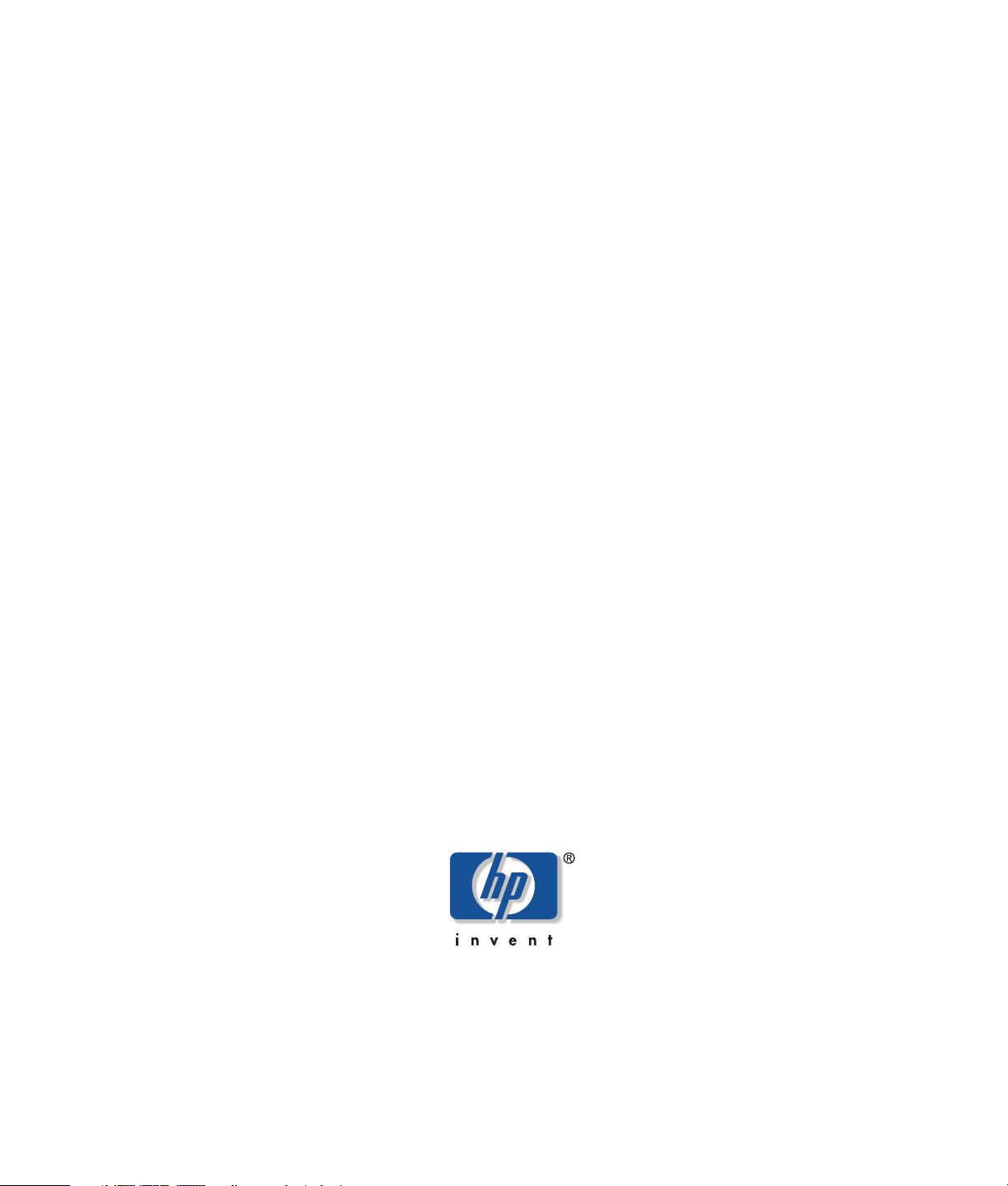
HP Media Center PC
Komma igång
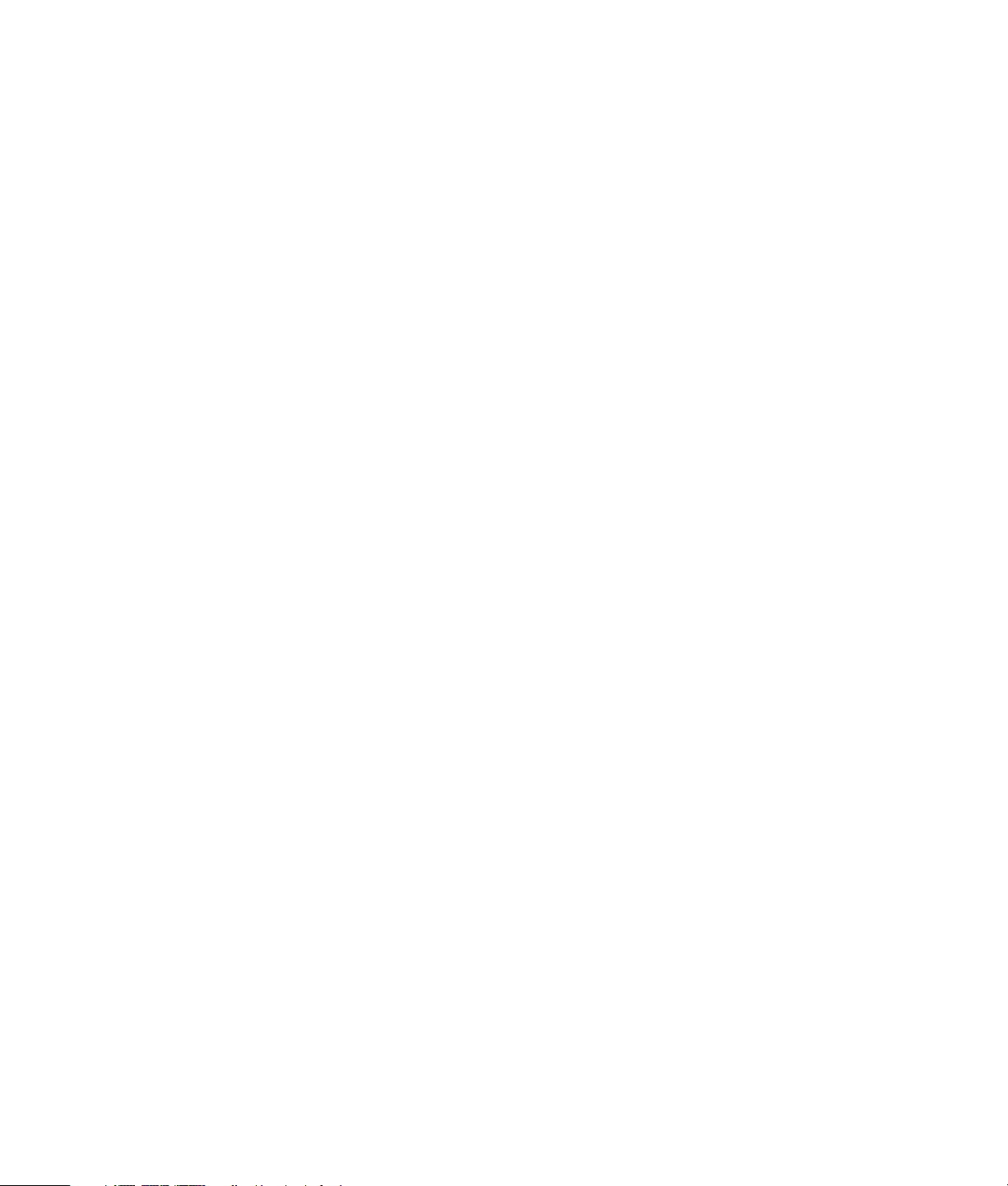
Garantiansvar för HP:s produkter och tjänster definieras i de
garantibegränsningar som medföljer sådana produkter och tjänster.
Ingenting i denna text skall anses utgöra ytterligare garantiåtaganden.
HP ansvarar inte för tekniska fel, redigeringsfel eller för avsaknad av
information i denna text.
HP tar inget ansvar för användning eller pålitlighet hos programvara eller
utrustning som inte har levererats av HP.
Dokumentet innehåller märkesinformation som skyddas av upphovsrätt. Ingen
del av detta dokument får fotokopieras, reproduceras eller översättas till ett
annat språk utan föregående skriftligt medgivande från HP.
Hewlett-Packard Company
P.O. Box 4010
Cupertino, CA 95015-4010
USA
Copyright © 2000–2006 Hewlett-Packard Development Company, L.P.
Den här produkten innehåller upphovsrättsskyddad teknik som skyddas av
metodanspråk i vissa amerikanska patent och andra
upphovsmannarättigheter, som innehas av Macrovision Corporation och
andra rättighetsinnehavare. Rätt att använda denna upphovsrättsskyddade
teknik måste beviljas av Macrovision Corporation och gäller endast
användning i hemmiljö eller andra begränsade användningsområden,
såvida inget annat uttryckligen har meddelats från Macrovision Corporation.
Alla former av bakåtkompilering och förändringar är förbjudna.
Amerikanska patentanspråk nr 4 631 603, 4 577 216, 4 819 098 och
4 907 093 licensieras endast för begränsade visningsändamål.
Microsoft och Windows är i USA registrerade varumärken som tillhör
Microsoft Corporation.
HP stöder lagligt utnyttjande av tekniken och uppmuntrar inte till att våra
produkter ska användas för andra syften än de som är tillåtna enligt
upphovsrättsbestämmelser.
Informationen i det här dokumentet kan ändras utan föregående
meddelande.
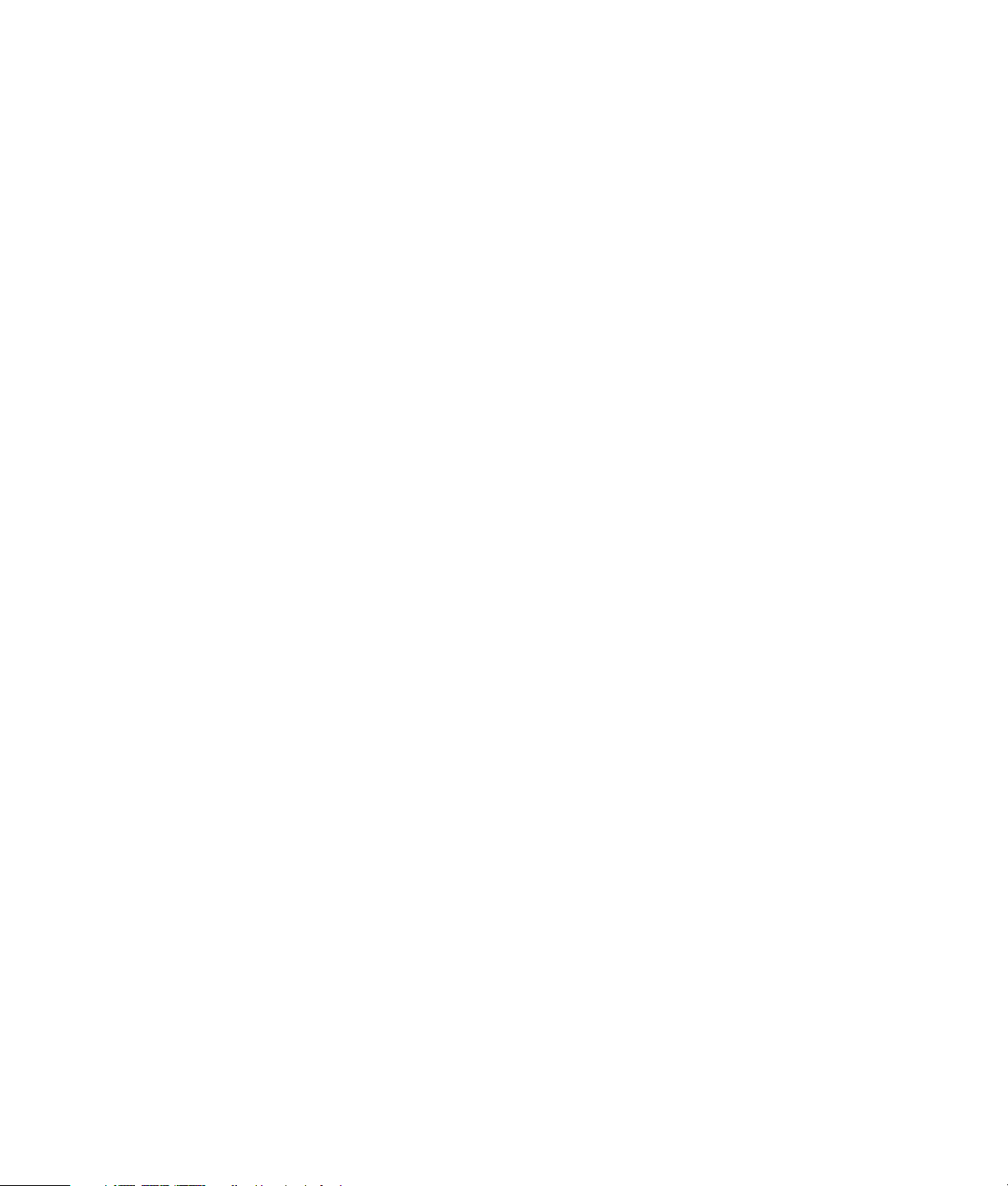
Innehåll
Innan du sätter igång................................... 1
Tips vid installation av datorn................................................. 1
Hjälpprogram ...................................................................... 2
Viktig säkerhetsinformation om HP Media Center PC ................2
Säkerhet och arbetsmiljö .......................................................2
Onlinehandböcker................................................................ 2
Ansluta till Internet ................................................................ 3
HP-produkter fungerar bättre tillsammans................................. 3
Skydda datorn ..................................................................... 4
Installera programvaran ........................................................ 4
Hjälp .................................................................................. 4
Installera datorn .......................................... 5
HP Media Center PC-anslutningar på framsidan.......................5
HP Media Center PC-anslutningar på baksidan ........................6
Ansluta en digital videokamera till datorn................................9
Ansluta till andra enheter..................................................... 10
Ansluta TV-signalen.................................... 11
Använda TV-kablar............................................................. 11
Ljud- och videokablar.......................................................... 11
Ansluta TV-signalkällan .......................................................12
Ansluta fjärrsensorn ............................................................ 14
Ansluta TV-signalkällan när du har en befintlig installation....... 15
Använda TV:n som bildskärm............................................... 19
Använda installationsguiden för Media Center för
valfri installation av TV-skärmen .......................................20
Ändra bildskärmen för grafikkortet GeForce ..........................21
Ändra bildskärm för ett ATI-grafikkort.................................... 21
Ändra bildskärm för grafikkortet ATI Catalyst Control Center ...21
Ändra bildskärmen i Windows XP ........................................ 25
Alternativ för konfiguration av
högtalare och ljud ................................. 27
Typer av ljudanslutningar.....................................................27
Högtalarkonfigurationer.......................................................29
Ansluta 2/2.1 (2 högtalare och en bashögtalare)
ljudhögtalare ................................................................30
Ansluta 4.1 (4 högtalare och en bashögtalare)
ljudhögtalare ................................................................31
Ansluta 5.1 (5 högtalare och en bashögtalare)
ljudhögtalare ................................................................32
Ansluta 7.1 (7 högtalare och en bashögtalare)
ljudhögtalare ................................................................33
Ansluta datorn till ett hemljudssystem.....................................34
Ansluta digitalt ljud .............................................................38
Konfigurera ljudåtergivning..................................................39
Konfigurera ljudåtergivning med Multi-channel
Sound Manager............................................................39
Konfigurera ljudutgång med Sound Effect Manager ................40
Konfigurera ljudutgång med ett ljudkort .................................43
Konfigurera ljudutgång med Realtek HD
Sound Effect Manager ....................................................44
Konfigurera Realtek HD Sound Effect Manager.......................45
Konfigurera flerflödesljud.....................................................46
Konfigurera ljud för Media Center ........................................48
Konfigurera ljud för InterVideo WinDVD Player ......................49
Använda hörlurar ...............................................................49
Lösa ljudproblem ................................................................50
Använda ljudkortet Creative Sound Blaster X-FI.......................51
Använda datorns maskinvara.................... 55
Använda tangentbordet.......................................................55
Specialknappar på tangentbordet.........................................55
Använda fjärrkontrollen.......................................................57
Minneskortläsare ................................................................58
Anvisningar för insättning av kort..........................................60
Använda lagrings- eller dockningsfacket................................62
Ansluta trådlöst lokalt nätverk (LAN)......................................65
Sakregister ................................................ 67
Innehåll iii
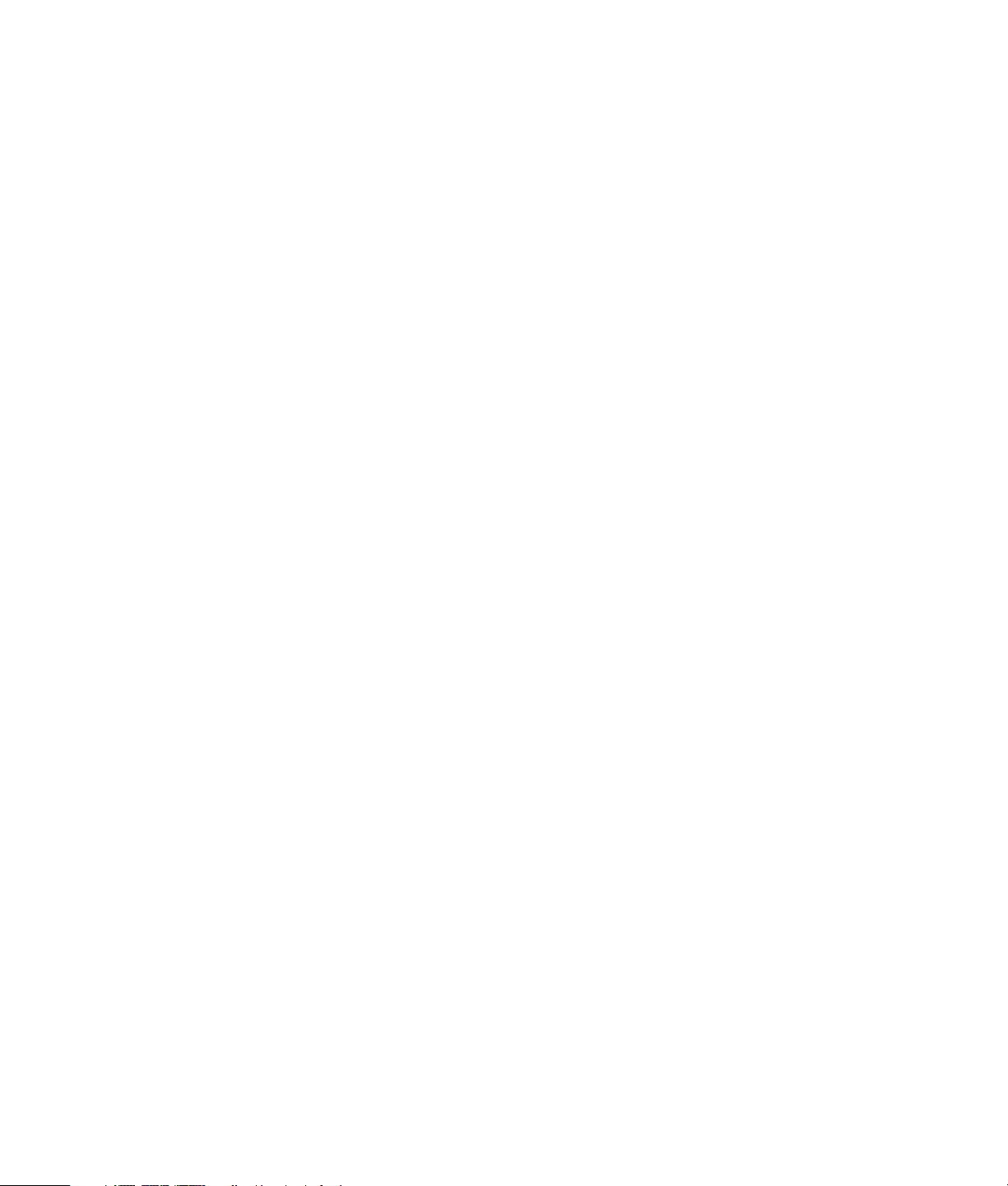
iv HP Media Center PC — Komma igång
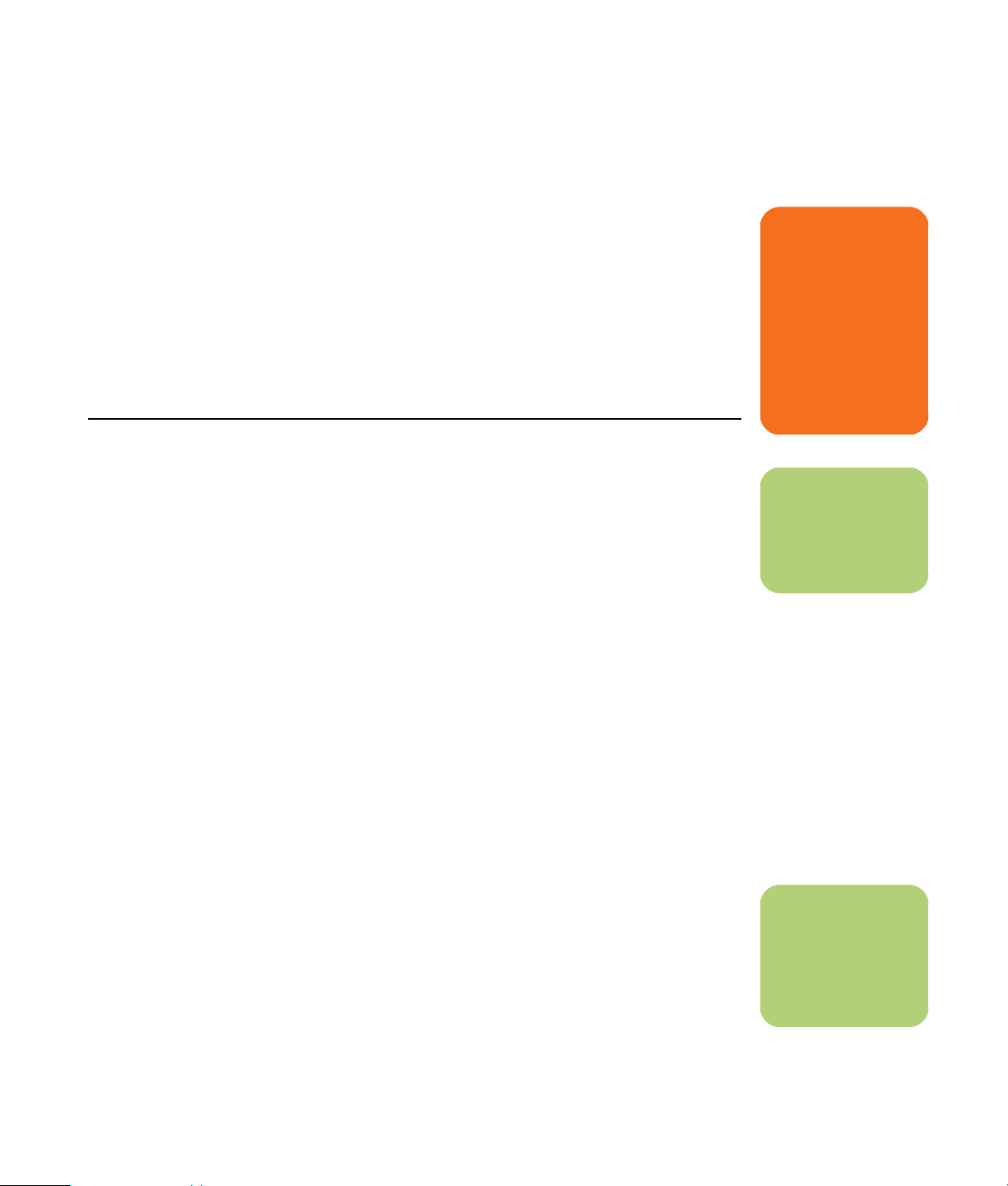
Med den här handboken får du hjälp att komma
igång med din nya HP Media Center PC. Läs även
den övriga dokumentationen som medföljde
HP Media Center PC.
1 Läs ”Säkerhetsinformation” i dokumentationen
som medföljde datorn.
2 Identifiera innehållet som medföljde HP Media
Center PC.
Tips vid installation av datorn
Innan du sätter igång
w
3 Följ installationsanvisningarna som medföljde
datorn när du ansluter bildskärmen.
4 Läs den här handboken om du vill ha mer
information om hur du använder HP Media
Center PC.
En varning innehåller
nödvändig
information för att
undvika personskada
eller att utrustning
eller data skadas.
Läs och följ alla
varningar.
Välja en installationsplats
Om du tänker ansluta datorn till TV:n, en fristående
enhet eller ett surroundljudsystem, rekommenderar
HP att du väljer en fri arbetsyta med lättåtkomliga
kontakter till enheterna. Om TV:n är monterad på en
vägg bör du se till att de bakre portarna på TV:n är
lätta att nå innan du försöker ansluta datorn.
Välja en skärm
HP rekommenderar att du använder en
datorbildskärm när du först installerar datorn,
eftersom det kan vara svårt att se text och bilder på
en TV på grund av den höga upplösningen i
Microsoft
stöds eventuellt inte av äldre bildskärmar eller
LCD-skärmar. Hög upplösning kan också medföra
att skärmen blir tom efter Windows XP-skärmen har
visats när du först startar datorn om bildskärmen inte
stöder den angivna upplösningen.
Använda ytterligare videokablar
Om du tänker ansluta TV:n till datorn kan du behöva
fler kablar än dem som medföljde datorn. HP Media
Center PC-modeller har olika alternativ för
videoutgångar, beroende på din datormodell.
Alternativen är: S-video, kompositvideo, VGA och
DVI. Du får bäst videokvalitet om du använder DVI,
sedan VGA, sedan S-video och sist kompositvideo.
Se efter vilka kablar du behöver i dokumentationen
som medföljde datorn och TV:n. HP rekommenderar
inte videokablar som är längre än 1,5 meter.
®
Windows® XP. Vissa höga upplösningar
Använda ytterligare ljudkablar
Om du tänker ansluta datorljudet till en förstärkare
eller en TV, kan du behöva fler ljudkablar än dem
som medföljde datorn. Datorn kan återge ljud i flera
lägen. På datorn finns en 3,5 millimeters honkontakt
för stereohörlurar som passar de flesta utgångar.
Många förstärkare har RCA-ingångar. Du behöver
en 3,5 millimeters stereokabel med hankontakt-tillRCA för stereoljud. Du behöver tre 3,5 millimeters
kablar med hankontakt-till-RCA för surroundljud. Se
efter i dokumentationen som medföljde
ljudutrustningen vilken indatametod som är den
bästa.
Använda en videospelkonsol
Om du använder en videospelskonsol
rekommenderar HP att du ansluter den direkt till
bildskärmen med hjälp av maskinvara för
omkoppling av videosignal (ingår inte) eller ansluter
den till en separat TV, i stället för att ansluta direkt till
datorn.
n
Invid Obs! beskrivs
viktig information.
n
Komponentvideoutgång finns endast
på vissa modeller.
Innan du sätter igång 1
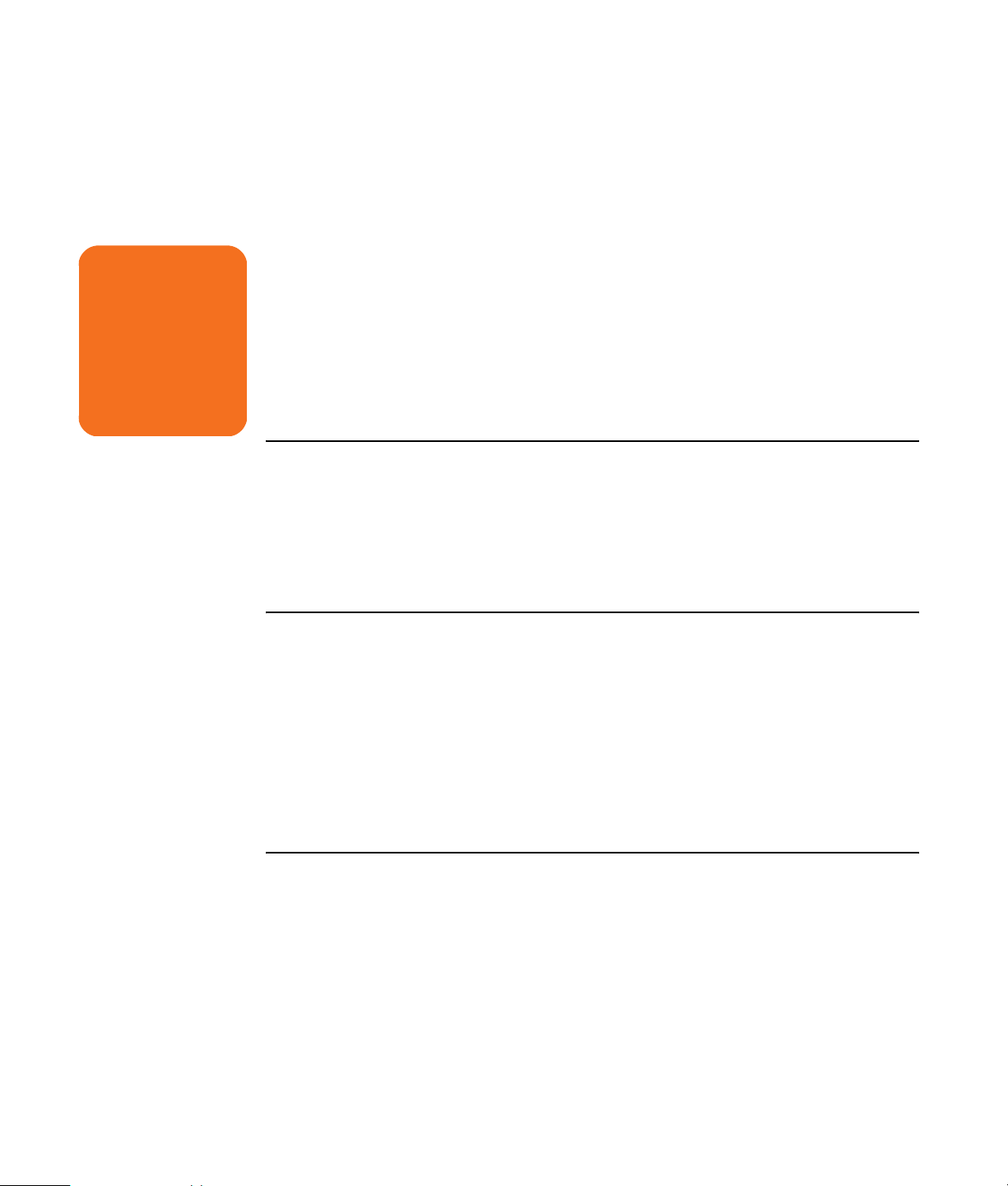
Hjälpprogram
w
Läs ”Säkerhetsinformation” i den andra
dokumentationen som
medföljde datorn,
innan du installerar
och ansluter datorn till
elnätet.
HP tillhandahåller speciella hjälpprogram i mappen
PC-hjälp och -verktyg, som ger supportinformation
och aktiverar program- eller systemåterställning.
Du hittar programmen genom att klicka på Start,
välja Alla program, PC-hjälp och -verktyg
och sedan välja ett program eller en mapp.
Uppdateringar från HP
HP kan skicka supportinformation eller
specialerbjudanden till skrivbordet (inte tillgängligt i
alla länder/regioner). Du måste vara uppkopplad
på Internet för att få uppdateringarna. Om du har
stängt av funktionen Uppdateringar från HP får du
inga uppdateringar. Om du vill aktivera funktionen
igen ska du klicka på Start, välja Alla program,
PC-hjälp och -verktyg, Uppdateringar
från HP.
Viktig säkerhetsinformation om HP Media Center PC
Den här produkten har inte testats för anslutning till
ett ”IT”-strömsystem (ett strömdistributionssystem som
saknar direkt jordad anslutning i enlighet med
IEC 60950).
Säkerhet och arbetsmiljö
När du monterat datorn, men innan du börjar
använda den, måste du se till att datorn och
arbetsplatsen är ordnade så att du kan arbeta
effektivt och bekvämt. I Säkerhet och arbetsmiljö
finns viktig ergonomisk information. Klicka på
Start, välj Alla program, välj PC-hjälp och
-verktyg och klicka sedan på Säkerhet och
arbetsmiljö.
Det finns också viktig ergonomisk information på
Internet. Skriv in http://www.hp.com/ergo i
webbläsarens adressfält och tryck på Enter på
tangentbordet.
Onlinehandböcker
Du har tillgång till onlinehandböcker och
information om din dator. Om du vill visa
onlinehandböcker går du till supportwebbadressen i
listan i den övriga dokumentationen som medföljde
datorn, och leta sedan efter ditt produktnamn och
nummer.
Onlinehandböckerna gäller specifika datormodeller.
Vissa modeller saknar onlinehandböcker.
2 HP Media Center PC — Komma igång
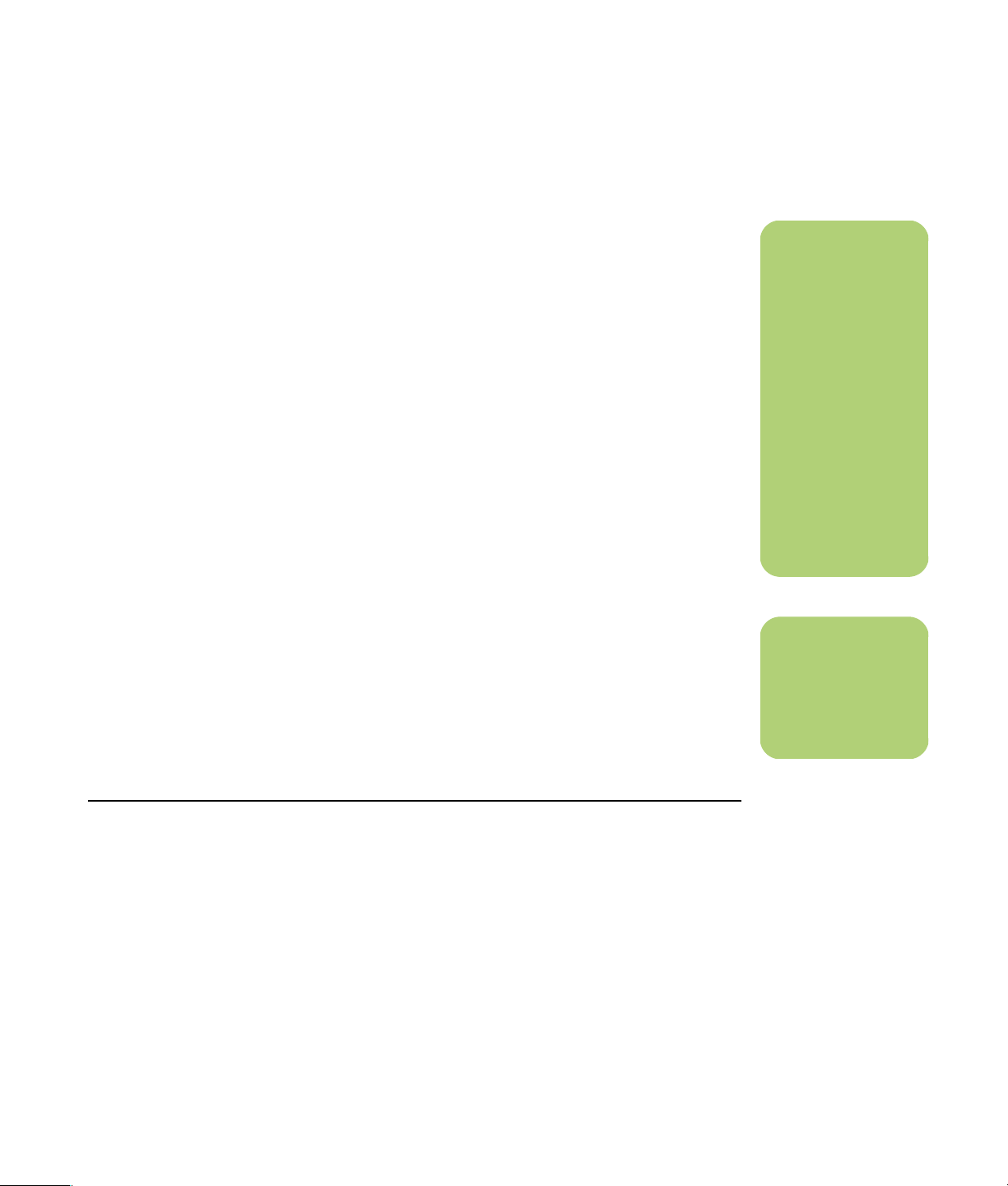
Ansluta till Internet
På en av startskärmarna kan du välja
Internetleverantör (ISP). Innan du ansluter till Internet
måste du teckna avtal med en ISP. Du måste ha
Internetanslutning för att använda vissa funktioner i
Media Center.
Med Enkel Internetregistrering kan du skaffa ett nytt
Internetabonnemang, ställa in ett befintligt
abonnemang eller konfigurera din Internetanslutning
via ett lokalt nätverk (LAN), kabelmodem eller DSL
(Digital Subscriber Line).
Krav
■ En dator.
■ Ett uppringningsmodem eller ett kabel- eller
DSL-modem för höghastighetsbredband.
Kontakta Internetleverantören om du behöver
en speciell program- eller maskinvara.
■ Internetanslutning via leverantör.
■ En webbläsare.
1 Kontrollera att modemet eller annan
åtkomstkabel är ansluten.
2 Teckna avtal med en Internetleverantör. Om
du redan har ett Internetkonto hoppar du över
det här steget och följer anvisningarna du får
av leverantören.
Om du inte skapade någon Internetanslutning
när du först installerade datorn kan du göra
det via Enkel Internetregistrering eller guiden
Internet-tjänster (endast vissa modeller).
3 Klicka på Start i aktivitetsfältet, välj Alla
program, Onlinetjänster och klicka
sedan på Enkel Internetregistrering eller
Internet-tjänster.
4 Följ anvisningarna på skärmen om hur du
väljer Internetleverantör och installerar
Internet.
n
Enkel
Internetregistrering
och Internet-tjänster
innehåller en
lista över
Internetleverantörer.
Du kan dock välja en
annan leverantör
eller överföra ett
befintligt konto till
den här datorn. Om
du vill överföra ett
befintligt konto
följer du
anvisningarna från
Internetleverantören.
n
Modemanslutning
levereras endast med
vissa modeller.
HP-produkter fungerar bättre tillsammans
HP-datorer innehåller förinstallerad programvara för
HP All-In-One, kamera, skanner och externa
skrivarprodukter. Den förinstallerade programvaran
gör det enklare att installera externa HP-produkter.
Du behöver bara ansluta och starta den externa
HP-produkten så konfigurerar HP-datorn den
automatiskt och gör den klar att använda.
Innan du sätter igång 3
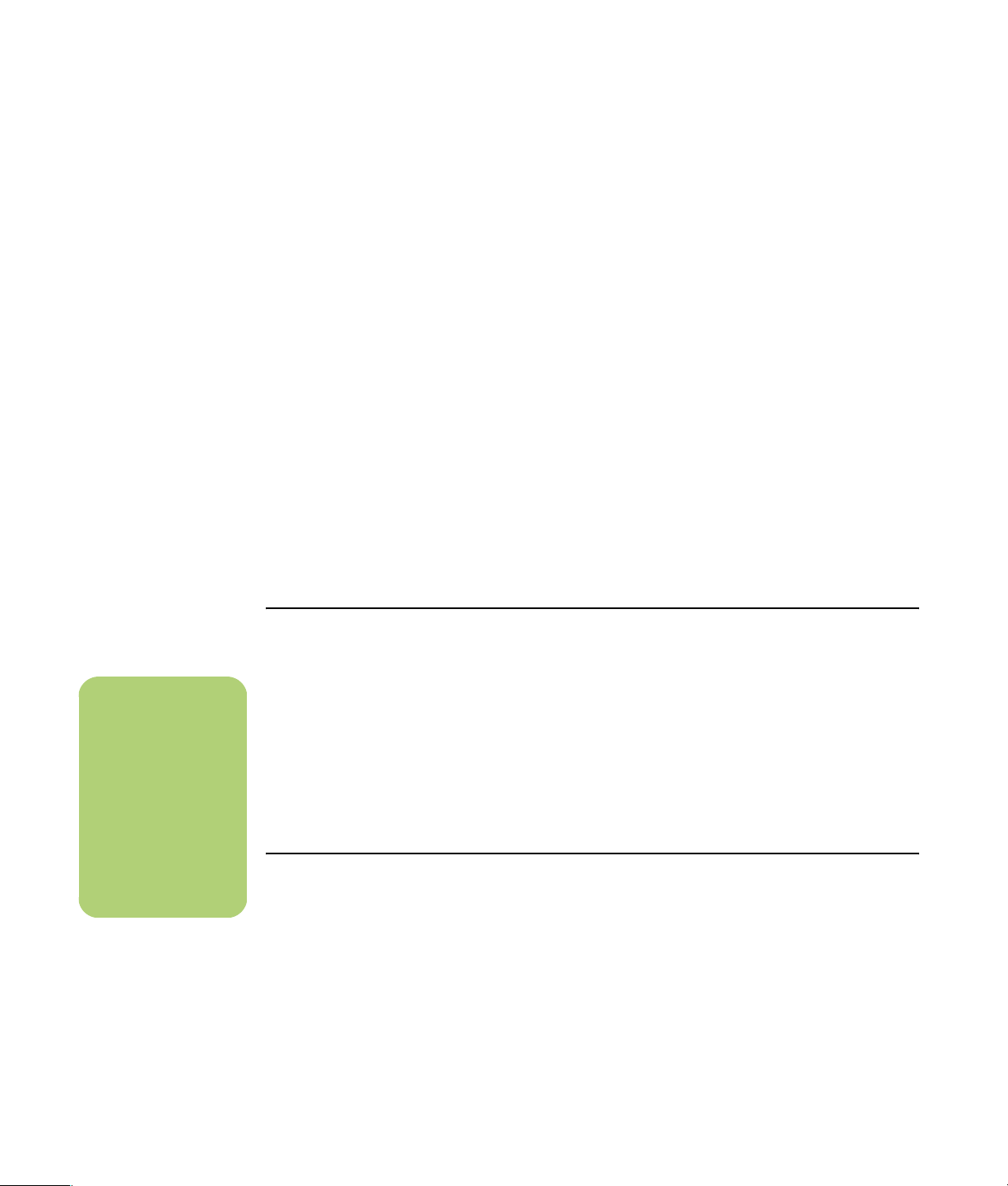
Skydda datorn
n
När du är klar med
registreringen ska du
installera de
programvaror på de
CD- eller DVD-skivor
som finns i
datorkartongen och
som inte redan är
installerade.
HP tillhandahåller ett antivirusprogram som skydd
för din dator (endast vissa modeller).
Tillverkaren av antivirusprogrammet levererar
avgiftsfria uppdateringar via din Internetanslutning
under ett antal dagar efter ditt inköp. Du kan köpa
ett abonnemang när den inledande gratisperioden
är förbi.
Nya virustyper och spyware uppfinns hela tiden.
Skydda datorn genom regelbundna uppdateringar
av ditt antivirusprogram från programtillverkaren.
Om ett program eller operativsystemet skadas
installerar du det på nytt. Handboken PC Felsökning
och underhåll som levererades med din dator PC
innehåller information om systemåterställning,
programåterställning och Systemåterställning.
Systemåterställning är ett program som skapar
återställningspunkter, ett minne över inställningarna i
systemfilerna på datorn vid ett visst tillfälle.
Installera programvaran
När du har slagit på datorn för första gången och
startat om den, kan du installera de programvaror
som följde med på CD- eller DVD-skivor i
datorförpackningen (gäller endast vissa modeller).
Du kanske vill installera ytterligare programvaror
eller maskinvaruenheter på datorn. Starta om datorn
efter installationen.
Hjälp
Om programvarufel uppstår i datorn, kan det hända
att ett spänningsfall, strömavbrott eller något annat
problem med strömmen har inträffat.
Spänningstoppar gör att bilden på bildskärmen kan
bli skakig, systemet kan startas om oväntat och
datorn kanske inte svarar på dina kommandon. Det
kan hända att filer skadas eller förstörs vid
spänningsfallet och du bör därför vara noga med att
säkerhetskopiera dina datafiler med jämna
mellanrum. Du kan förebygga skador genom att
installera en spänningsavledare avsedd för datorer
mellan nätuttaget och datorns nätkabel.
Välj programvara som är kompatibel med datorn –
undersök kraven på operativsystem, minne och
annat som uppges för den nya programvaran så att
den verkligen passar för datorn.
Installera den nya programvaran enligt
anvisningarna från programtillverkaren. Läs
dokumentationen från tillverkaren eller kontakta
deras kundtjänst om du behöver hjälp.
Om du behöver mer information om att använda
eller felsöka Media Center, kan du prova med
Media Centers onlinehjälp eller Hjälp och support i
menyn Start.
Om du vill ha hjälp med allmänna datorproblem
kan du läsa:
4 HP Media Center PC — Komma igång
■ Övrig felsökningsinformation som medföljde
datorn.
■ Följande sidor i det här avsnittet.
■ Innehållet i Hjälp och support. Tryck på
knappen Hjälp på tangentbordet eller klicka
på Start i aktivitetsfältet och välj Hjälp och
support.
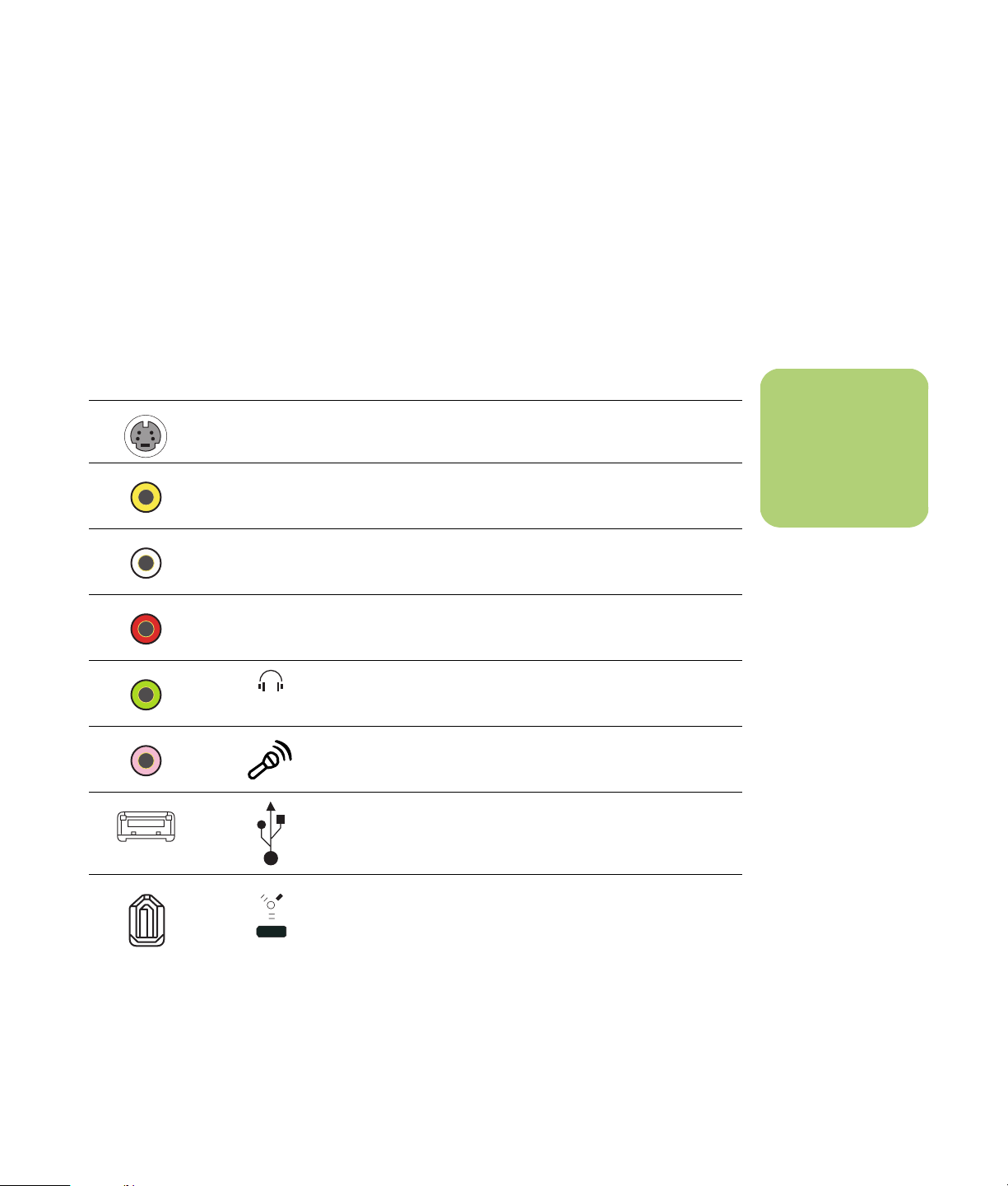
Installera datorn
Följ anvisningarna på installationsaffischen när du
ska installera datorn. Läs sedan det här avsnittet och
ta reda på mer om var komponenter för att
anslutningar på datorn finns och läs om andra
installationsalternativ.
De flesta maskinvaruenheter, till exempel bildskärm,
tangentbord, skrivare och mus, kan anslutas på
baksidan av datorn. Viss kringutrustning, till
exempel digital videokamera, kan anslutas till
anslutningar på baksidan eller framsidan av datorn.
HP Media Center PC-anslutningar på framsidan
Anslutning Ikon/etikett Beskrivning och funktion
S-Video 2
Composite
Video 2
L Audio 2
R Audio 2
S-videoanslutning för anslutning av videobandspelare,
videokamera eller annan analog källa till datorn
Kompositvideoanslutning för anslutning av videobandspelare,
videokamera eller annan analog källa till datorn
Sekundär, vänster ljudingångsanslutning
Sekundär, höger ljudingångsanslutning
Utgångsanslutning för hörlurar
n
Placering,
tillgänglighet och
antal anslutningar
kan variera.
1394
Ingångsanslutning för mikrofon
USB 2.0 (Universal Serial Bus) för mus, tangentbord,
digitalkamera eller andra enheter med USB-anslutning
®
FireWire
höghastighetsenheter
-anslutning (IEEE 1394) för videokameror och andra
Installera datorn 5
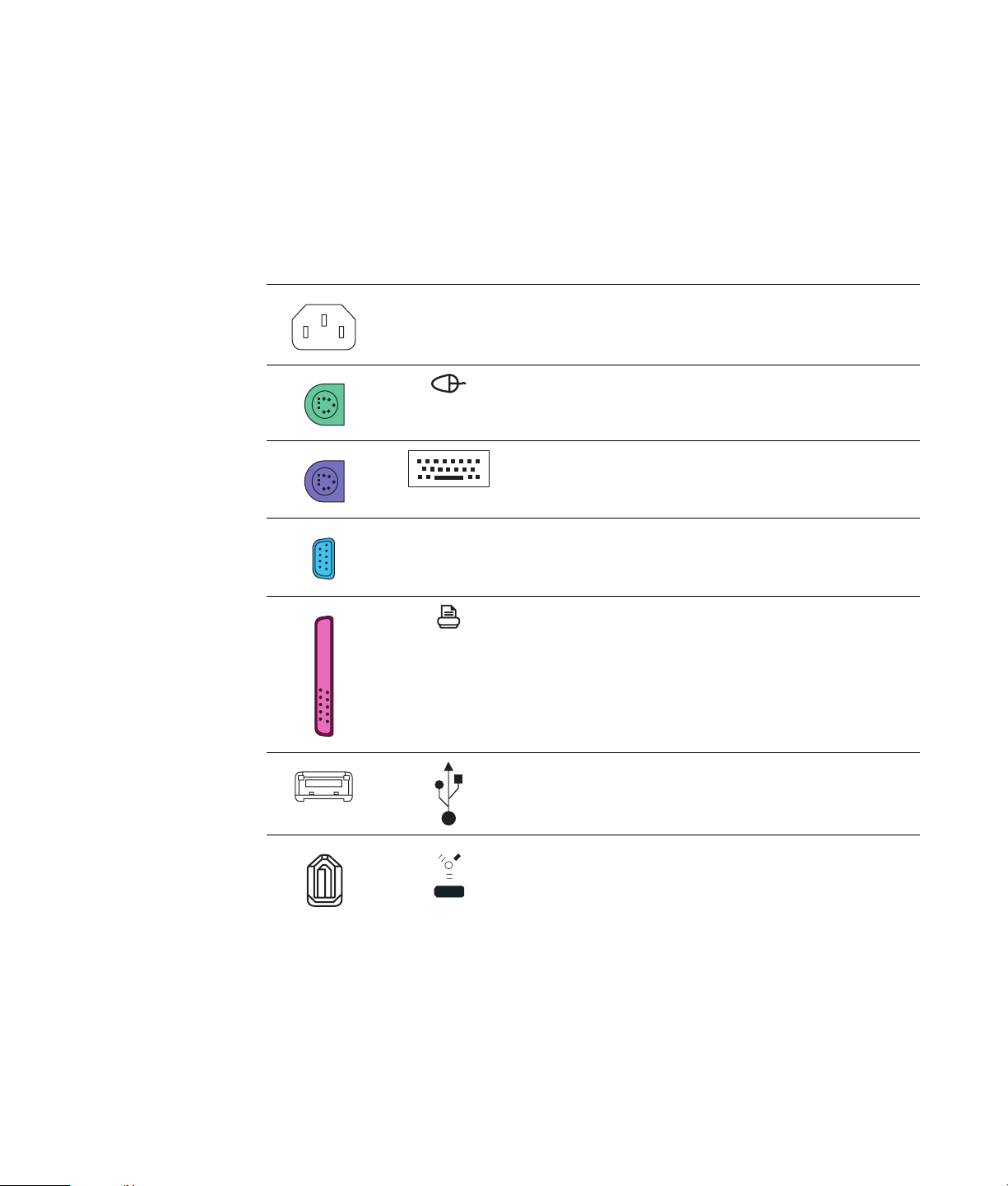
HP Media Center PC-anslutningar på baksidan
Anslutning Ikon/etikett Beskrivning och funktion
Strömkontakt
Mus
Tang en tbo rd
SERIAL
1394
Seriell port för digitalkamera eller andra seriella enheter
(endast vissa modeller)
Skrivare (parallell)
(endast vissa modeller)
USB 2.0 (Universal Serial Bus) för mus, tangentbord,
digitalkamera eller andra enheter med USB-anslutning
FireWire-anslutning (IEEE 1394) för videokameror och andra
höghastighetsenheter
6 HP Media Center PC — Komma igång
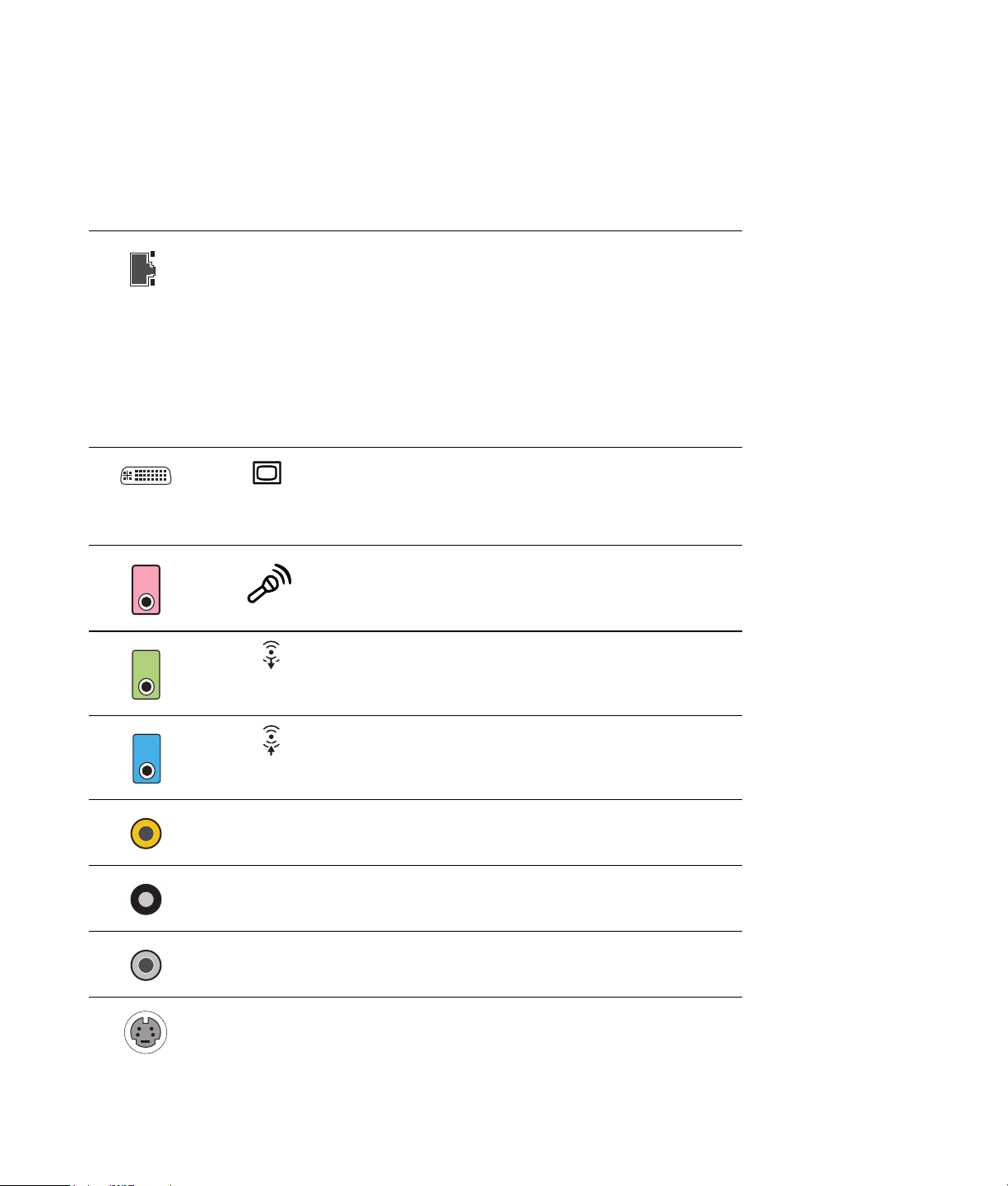
Anslutning Ikon/etikett Beskrivning och funktion
ETHERNET
ETHERNET
OUT
Anslutning för Ethernet-LAN
Nätverksadaptern (kallas även Network Interface Card, eller
NIC) ansluts till en Ethernet (10BaseT)- eller Fast Ethernet
(100BaseT)- nätverksnav. Anslut den här adaptern i datorn till
ett lokalt nätverksnav (LAN) eller annan bredbandsanslutning.
Anslut en nätverkskabel till Ethernet-porten (RJ-45) på datorns
baksida. Anslut den andra änden av nätverkskabeln
till en 10BaseT- eller en 100BaseT-port på nätverksnavet.
Den gröna lysdioden anger att anslutningen är giltig.
Digital videoutgång för TV/bildskärm
(endast vissa modeller)
Läs dokumentationen som medföljde bildskärmsenheten.
Ingång för mikrofon (rosa)
Ljudutgång (högtalare med egen strömkälla, grön)
Ljudingång (blå)
IN
Center Mitt-/bashögtalarljud (guld)
Rear Vänster — höger bakre, ljud (svart)
Side Vänster — höger sida, ljud (grå)
S-video
S-videoingång från utgång på fristående enhet
Installera datorn 7
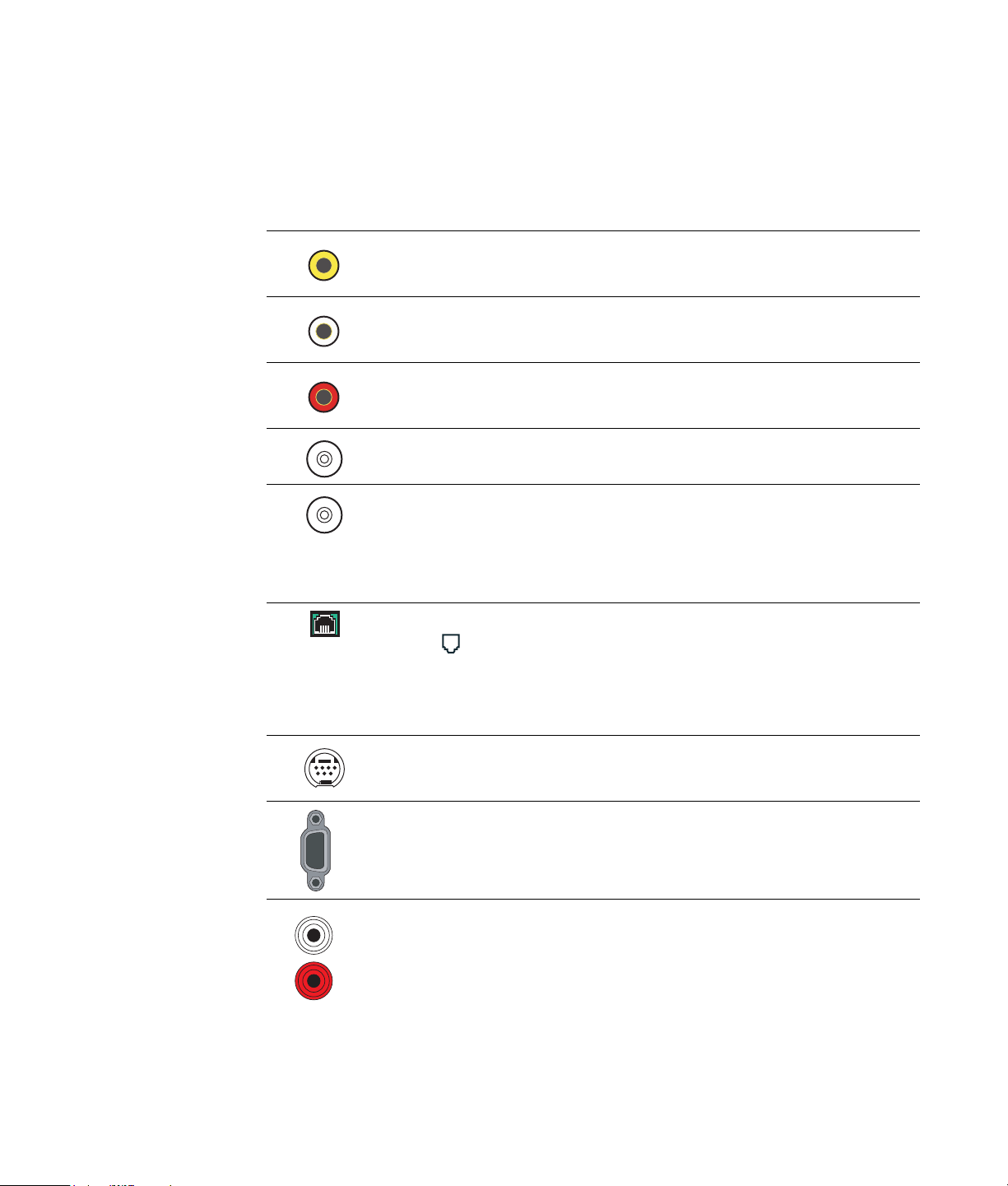
Anslutning Ikon/etikett Beskrivning och funktion
Composite Video
L audio
R audio
TV/Cable Ant
FM Ant
LINE
Kompositvideoingång från anslutning på fristående
enhet (gul)
Vänster ljudingång från anslutning på fristående enhet (vit)
Höger ljudingång från anslutning på fristående enhet (röd)
TV-ingång (TV-antenn- eller kabelingång från vägguttag utan
fristående enhet)
FM-ingång (radioantenningång)
Anslut FM-radioantennkabeln till FM-porten till
TV-mottagarkortet på baksidan av datorn. Du kan dra ut
ändarna på kabeln för att förbättra mottningen av
FM-radiosignalen.
Modem (RJ-11-ingång)
(endast vissa modeller)
Anslut modemkabeln (medföljer i datorförpackningen) till
modemanslutningen på datorns baksida. Anslut den andra
ändan till telefonlinjens vägganslutning.
in out
digital audio
8 HP Media Center PC — Komma igång
Analog Video Analog videoutgång: S-video eller kompositvideo
(endast vissa modeller)
VGA Utgång för bildskärm/VGA
Digital audio
In och Out
Ingång för digitalt ljud (vit)
Utgång för digitalt ljud (röd)
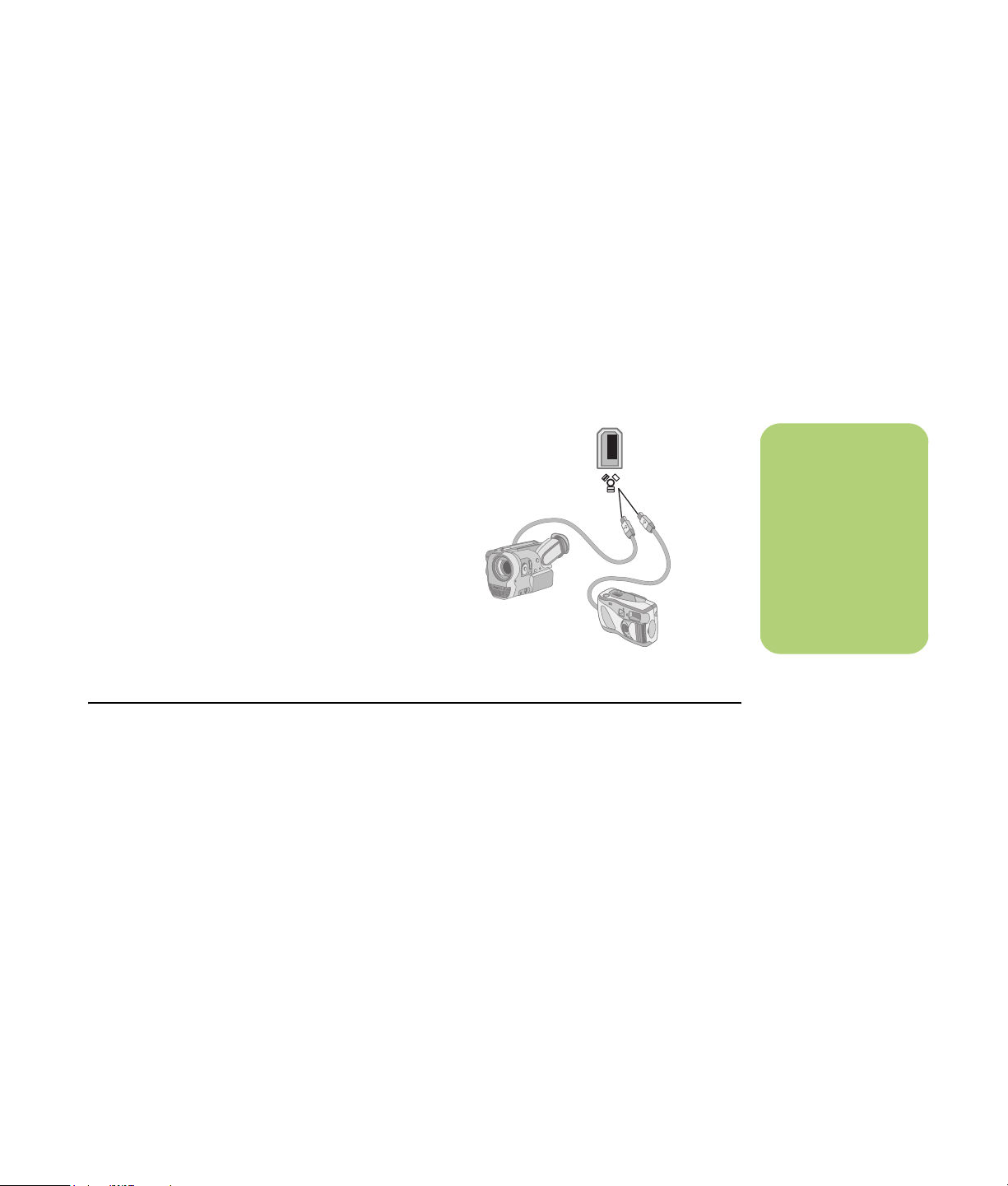
Ansluta en digital videokamera till datorn
När du ansluter en analog kamera till datorn bör du
använda uttagen för videoingång och ljudingång
på datorns framsida. Följande anvisningar gäller
endast digitalkameror.
Läs dokumentationen som medföljde den digitala
kameran eller den digitala videokameran.
Så här ansluter du en digitalkamera eller en digital
videokamera:
1 Slå på datorn och vänta tills Windows XP
startar.
2 Anslut videokamerans överföringskabel till
kameran och sedan till en öppen port på
datorns fram- eller baksida. De flesta
videokameror använder antingen
FireWire (IEEE 1394) eller USB-porten.
3 Meddelandet Ny maskinvara har hittats visas.
Vänta i 2-3 minuter tills Windows har utfört
nödvändiga inställningar för den nya enheten.
När installationen är klar visas ett
meddelande om att kameran nu kan
användas.
Om datorn inte kan identifiera din digitalkamera
eller din digitala videokamera:
1 Klicka på Start i aktivitetsfältet och klicka
sedan på Kontrollpanelen.
2 Klicka på Prestanda och underhåll,
om detta alternativ finns, och dubbelklicka
sedan på ikonen System.
3 Välj fliken Maskinvara och klicka sedan på
knappen Enhetshanteraren.
.
n
Om en fönster för
automatisk
uppspelning för
digital videoenhet
visas när du
ansluter kameran
ska du klicka på
Avbryt.
4 Klicka på plustecknet (+) bredvid Bildenheter.
Om namnet på kameran visas under
Bildenheter är enheten klar att användas.
Pröva annars något av följande:
■ Klicka på Åtgärd och sedan på Sök
efter maskinvaruförändringar. Se
efter i Enhetshanteraren om något har lagts
till under Bildenheter.
■ Dra ur videokamerans överföringskabel
från datorn och anslut den till en annan
port. Se efter i Enhetshanteraren om något
har lagts till under Bildenheter.
Installera datorn 9
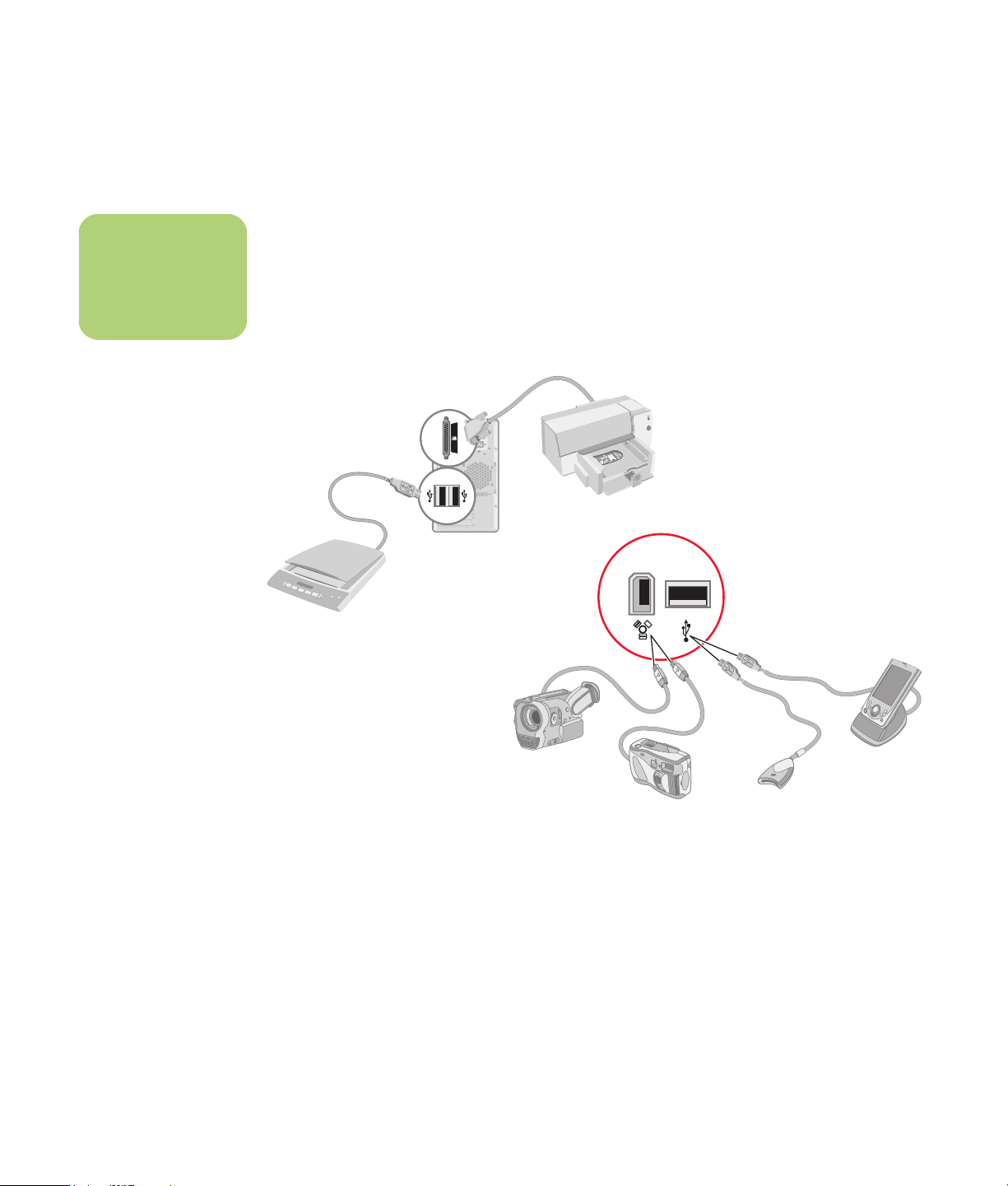
n
Viss kringutrustning
medföljer inte datorn.
Ansluta till andra enheter
Annan kringutrustning kan anslutas på fram- eller
baksidan av HP Media Center PC via USB- eller
FireWire-portarna. Du kan ansluta kringutrustning
som skrivare, skanner, videokamera, digitalkamera,
minneskortläsare och PDA (personlig digital
assistent) eller handdator till datorn. Läs
dokumentationen som medföljde enheten.
10 HP Media Center PC — Komma igång
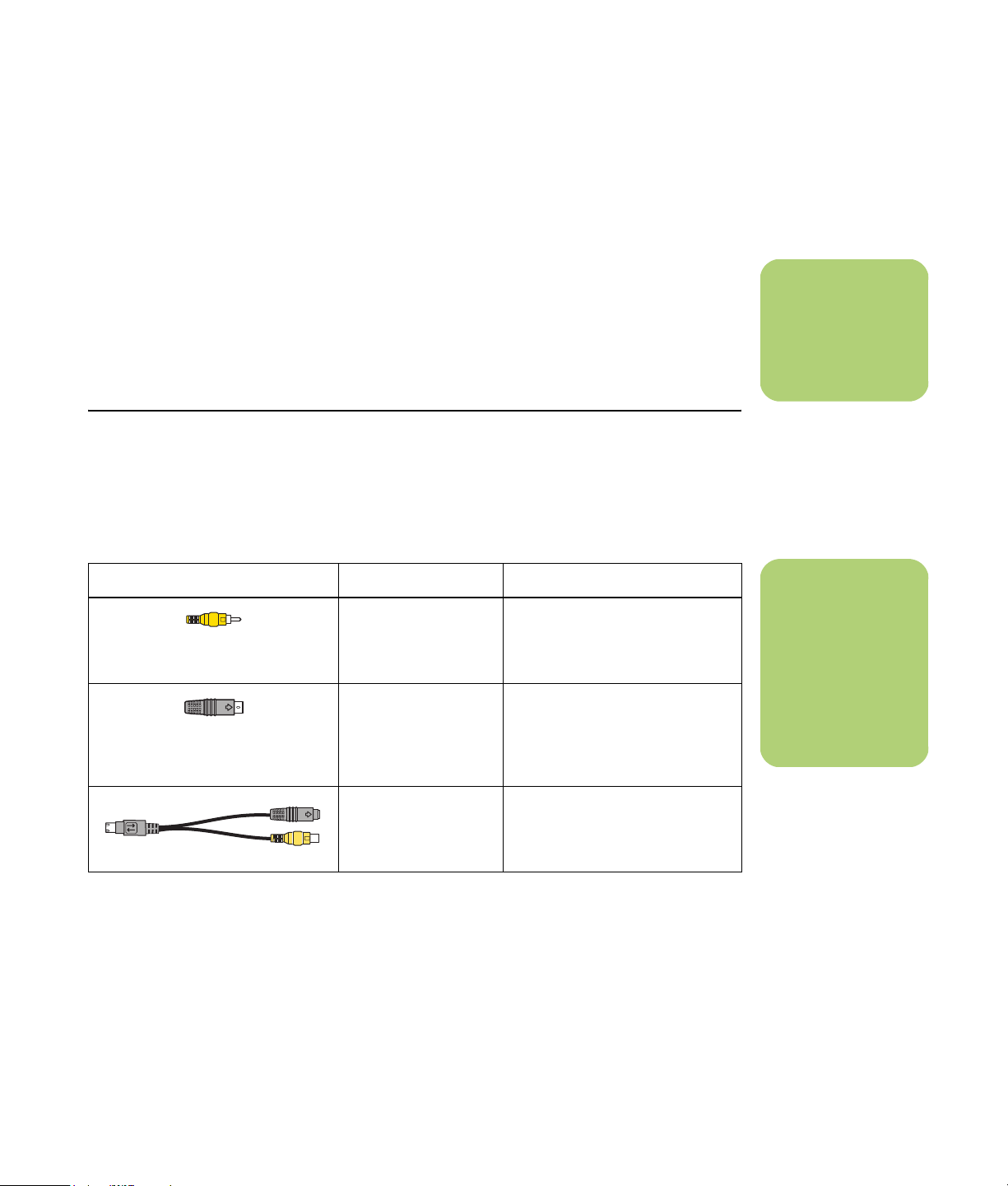
Använda TV-kablar
Din HP Media Center PC har video- och ljudkablar
för anslutning av TV-signaler.
Använd video- och ljudkablarna för att ansluta:
Ansluta TV-signalen
■ videoutgång från HP media Center PC till TV:n
■ TV-signalens videoingång till HP Media
Center PC
■ ljudutgång från HP Media Center PC till TV:n
■ TV-signalens ljudingång till HP Media
Center PC
Ljud- och videokablar
Följande tabell innehåller uppgifter om vilka typer
av kablar som behövs för att ansluta HP Media
Center PC till TV:n. Antalet och typen av kablar som
medföljer datorn varierar efter modell..
Kabel Namn Beskrivning
Kompositvideo RCA, gul ände. Anslut kabeln till
en RCA-anslutning, t.ex.
kompositvideoutgången eller
ingången för TV-källa.
S-video (ger skarpare
bild än kompositvideo
genom att bildsignaler
sänds separat i färg
och svartvitt.)
Y/C, 4-stift. Anslut kabeln till en
S-videoanslutning, t.ex.
S-videoutgången eller ingången
för TV-källa.
n
Placering och antalet
anslutningar kan
variera efter modell.
n
Antalet och typen av
kablar som behövs
för att ansluta datorn
varierar efter modell.
En del kablar
medföljer endast
vissa modeller.
Analog videokabel
(endast vissa
modeller)
Används med analog
videoutgång. Tillhandahåller
utgångar för S-video eller
kompositvideo.
Ansluta TV-signalen 11
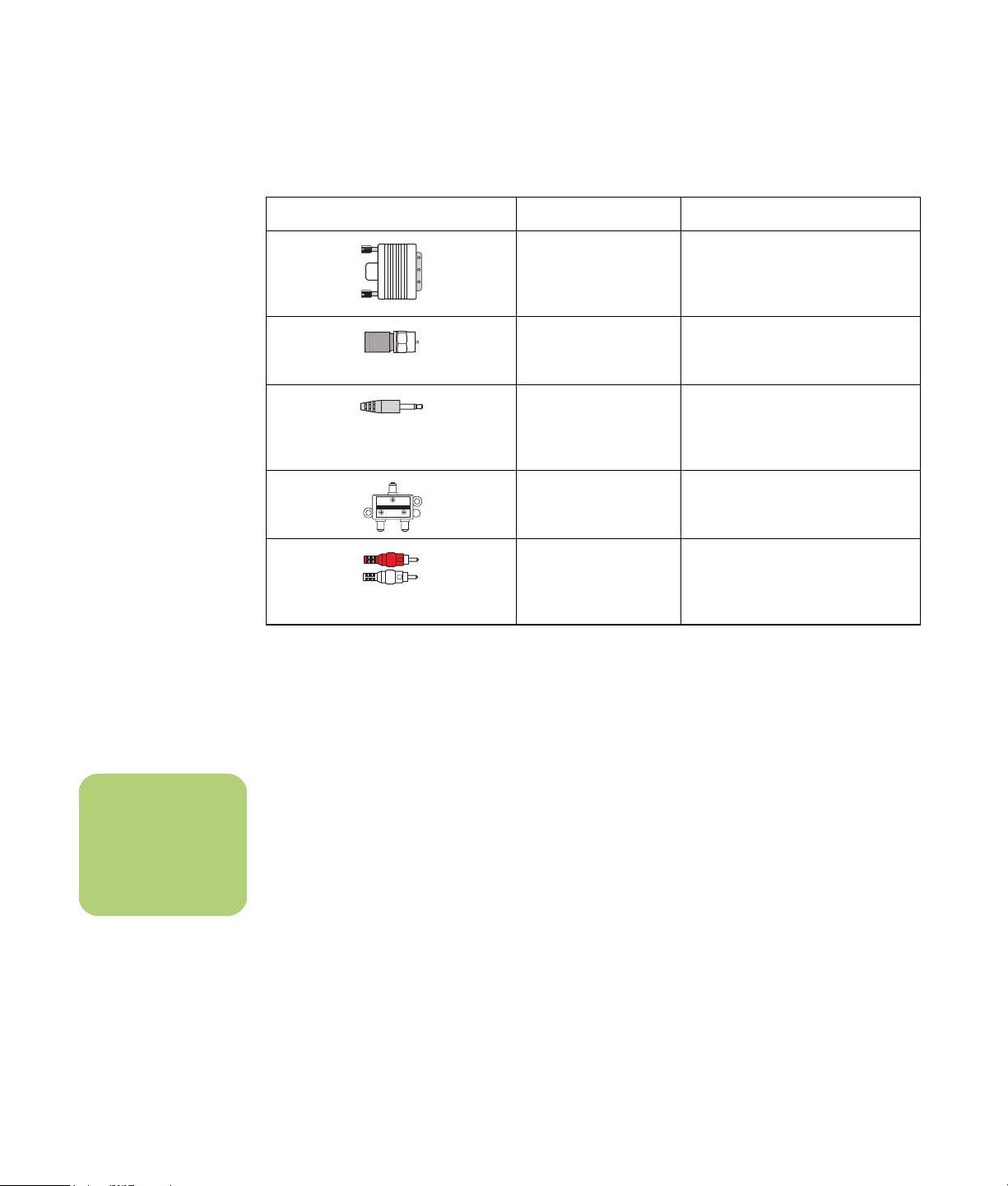
Kabel Namn Beskrivning
DVI-I eller DVI-D Digital videoutgång. Anslut kabeln
till en DVI-I eller DVI-D-ingång på
en TV eller bildskärm med
kapacitet för HDTV.
Koaxialkabel för TV Anslut kabeln till en
TV-signalingång från fristående
kabelenheter eller antenner.
n
Placeringen och
antalet kontakter kan
variera efter modell.
Infraröd mottagare
(1 med en
TV-mottagare eller
2 med två mottagare)
Linjedelare Används för att ansluta en
2 Way Splitter
RCA-stereo RCA, röd och vit ände. Används i
Du kan behöva köpa extra kablar separat. Din
HP Media Center PC levereras eventuellt inte med
alla kablar som behövs för att installera datorn och
kan variera enligt modell.
Ansluta TV-signalkällan
Anslut signalkällan för TV:n via koaxialkontakten för
TV-ingången eller uttaget för komposit/
S-videoingång.
Anslut koaxialkabelkontakten från TV:n eller från
TV-kabeln i TV/Cable Ant-uttaget på baksidan av
datorn och vrid sedan fast kontakten.
Eller
IR-fjärrkabel. Används för att styra
TV-signalkällan från en fristående
enhet.
signalkälla till två RF-ingångar på
datorn.
uttag för ljudingång och
ljudutgång för TV-signalkällan
till TV.
Du kan exempelvis använda en S-videokabel för
att ansluta TV-utgången på datorn till TV:n, om din
TV har en S-videoingång.
Om du använder en fristående enhet med S-videoeller kompositvideoutgång måste du också sätta i
ljudkablarna (ingår inte) från den fristående enheten
i det högra (röda) uttaget för ljudingång och det
vänstra (vita) uttaget för ljudingång på baksidan av
datorn.
Se “HP Media Center PC-anslutningar på
framsidan” på sidan 5.
Anslut en kabel till uttaget för S-video eller
kompositvideoingång på baksidan av datorn.
Använd en S-videokabel (medföljer inte) eller
kompositvideokabeln. Anslut den andra änden av
kabeln till en fristående enhet eller annan enhet som
tillhandahåller signalkällan för TV:n.
12 HP Media Center PC — Komma igång
Du måste också koppla in fjärrsändarkabeln om du
använder en fristående enhet. Se “Ansluta
fjärrsensorn” på sidan 14.
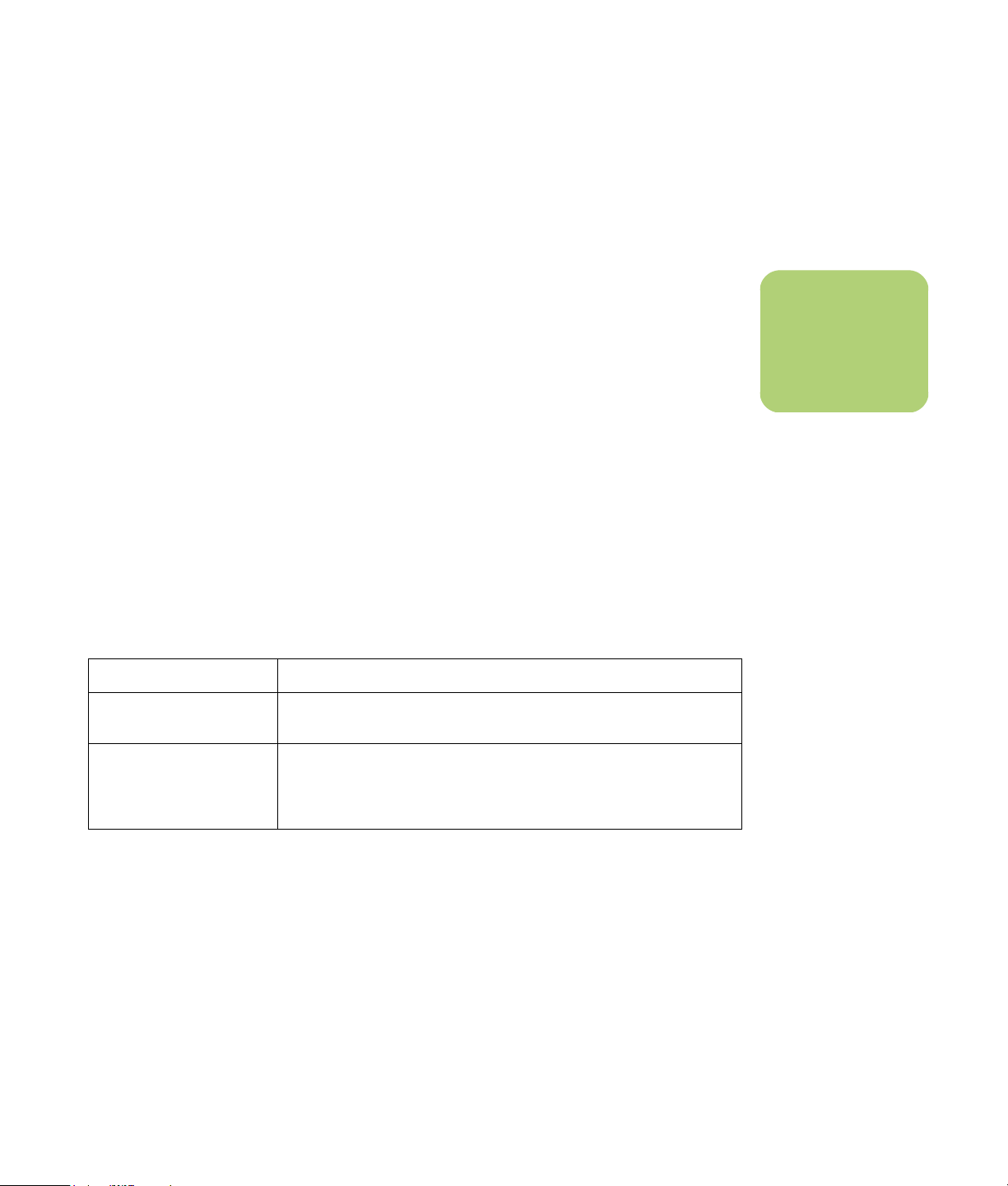
Ansluta en dubbelmottagare
(endast vissa modeller)
Om HP Media Center PC har en dubbelmottagare
måste du ansluta ytterligare en uppsättning
ingångar om du använder en fristående kabel- eller
satellitenhet. Om du använder anslutning för
TV-antenn eller standardkabel ska du dra denna till
båda mottagarna internt. Anslut annars ytterligare
en fristående enhet till den andra uppsättningen
anslutningar på baksidan.
Om du har en konfiguration med två mottagare
måste båda TV-källorna vara av samma typ:
antingen kabel-TV, digitalkabel-TV, satellit-TV eller
antenn. TV-källorna måste också ha exakt samma
kanalinställning. Om du till exempel använder två
satellit-TV-källor måste de tillhandahålla exakt
samma kanaler. All TV-visning och schemaläggning
tillhandahålls via den elektroniska
TV-programguiden i Media Center, så båda
TV-källorna måste ha identiska TV-programguider.
Du kan spela in TV-program och styra TV-kanaler
med HP Media Center PC. HP Media Center PC har
två mottagarkonfigurationer:
Typ av TV-mottagare Beskrivning
n
Programguide för TV
är inte tillgänglig i
alla länder/regioner.
En TV-källa Om du har en mottagare kan du titta på och spela in ett program
endast i NTSC.
Två mottagare Du kan använda två TV-ingångar om datorn är försedd med ett
alternativ för två TV-mottagare. Du kan titta på ett program på en kanal
medan Media Center spelar in ett annat program på en annan kanal.
Du kan också spela in två olika program på samma gång.
Ansluta TV-signalen 13
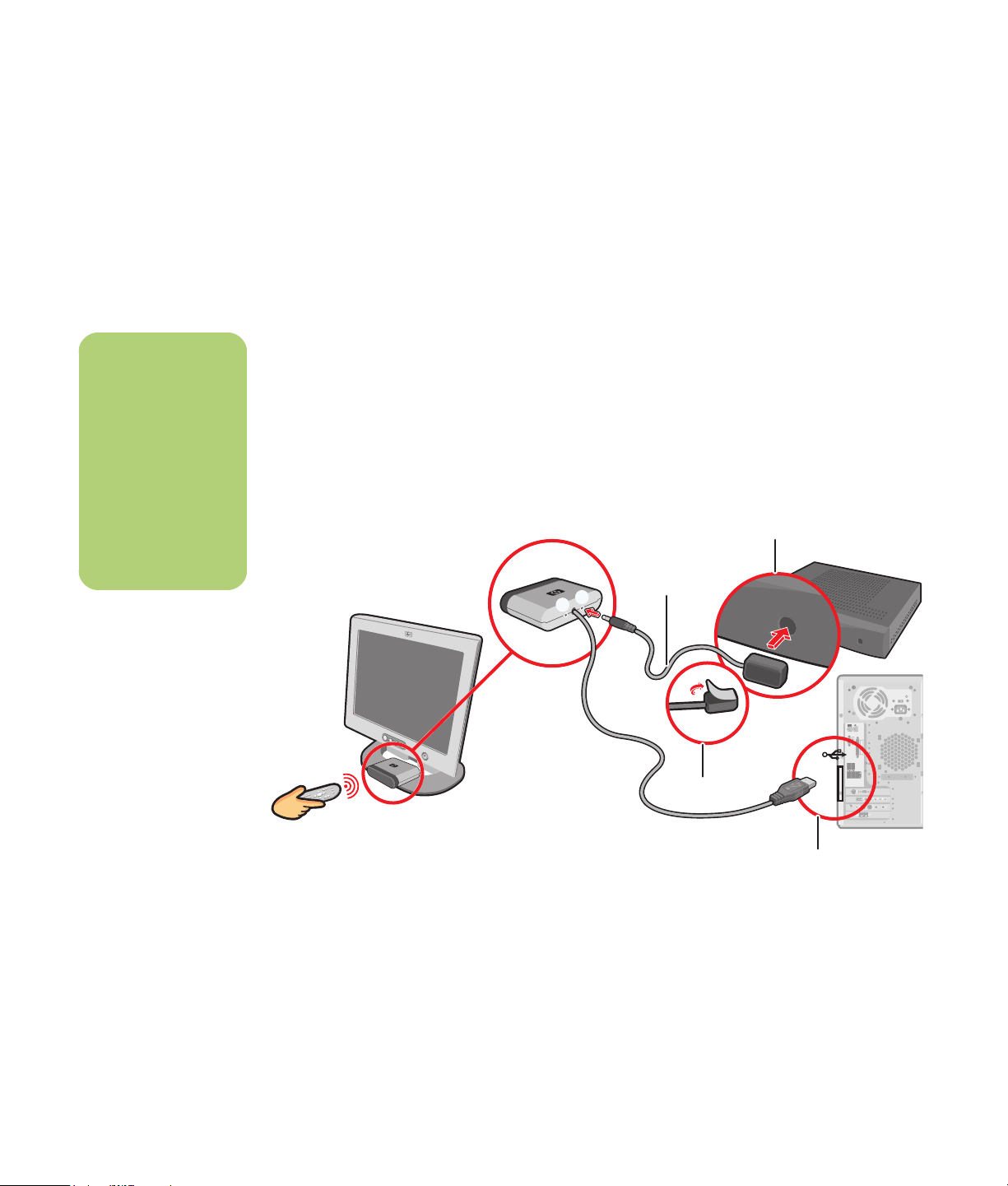
Ansluta fjärrsensorn
Fjärrsensorn är en liten enhet som kopplas till datorn
och får fjärrkontrollen att fungera med Media
Center-program.
n
Du kan leta reda på
fjärrmottagaren för
infraröd
kommunikation på
den fristående
enheten för kabel-TV
genom att lysa en
ficklampa genom
plasten på framsidan
på de flesta enheter.
1 Om du har en kabel-TV som fristående enhet,
en satellitenhet eller annan enhet som styr
TV-signalen ska du ansluta
fjärrkontrollsensorkabeln (sändare) (A) till
uttaget (1) på baksidan av fjärrsensorn.
Hoppa annars till steg 3. Anslutningen (2) kan
också användas om du har ytterligare en
fristående enhet.
2 Ta bort papperet från tejpen på kabelns ände
(B) och tryck sedan kabeländen över fönstret
för infraröd mottagning på enheten för
2
kabel-TV (C). Du kan leta reda på fönstret för
fjärrmottagaren för infraröd kommunikation
genom att lysa en ficklampa genom plasten
på framsidan på de flesta enheter.
3 Anslut fjärrkontrollsensorkabeln till en
USB-anslutning (D) på baksidan av datorn.
4 Placera fjärrsensorn så att du lätt kan rikta
fjärrkontrollen mot den. (Ett perfekt ställe är
ovanpå bildskärmen eller bordet).
P
C
1
A
14 HP Media Center PC — Komma igång
B
D
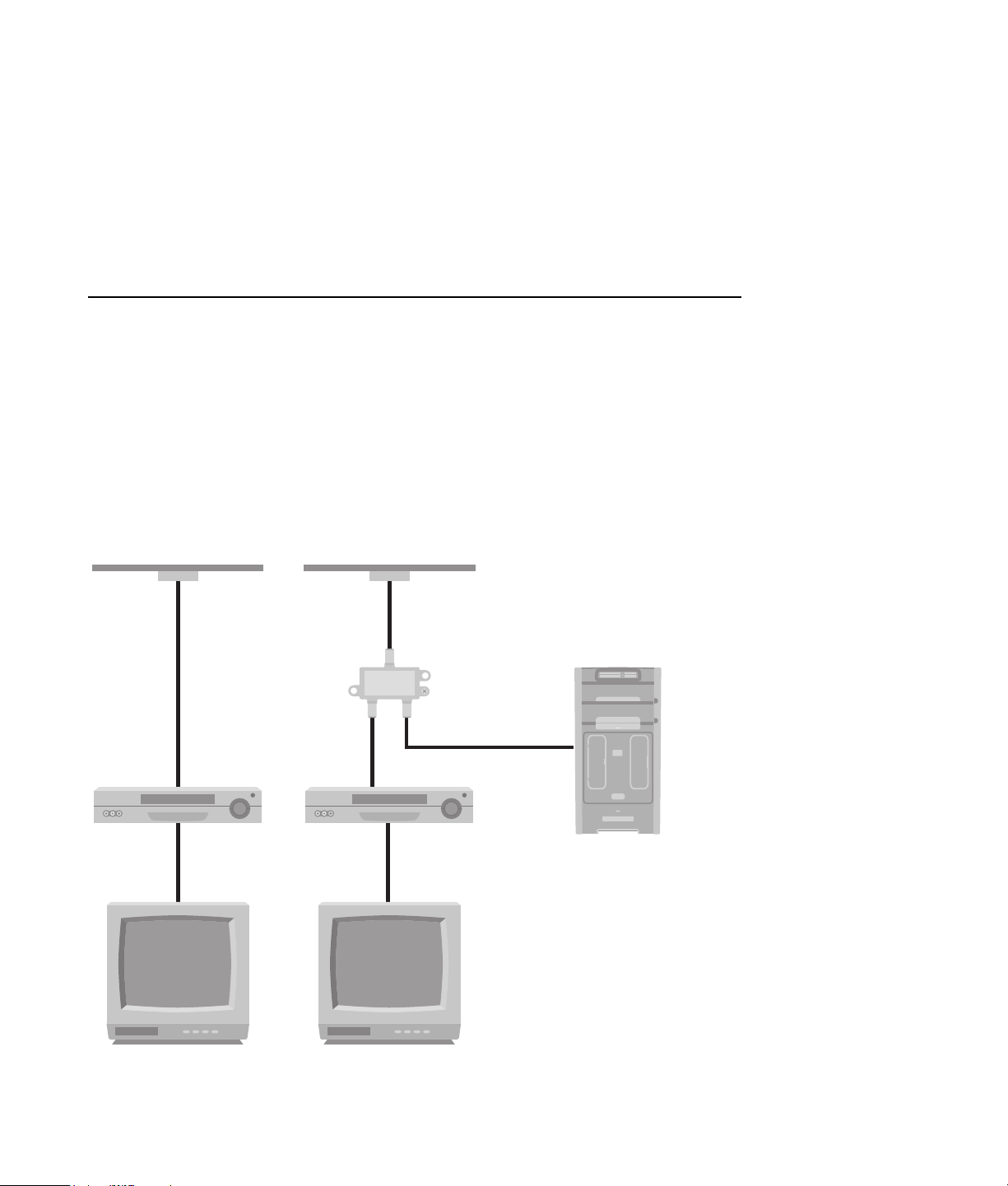
Ansluta TV-signalkällan när du har en befintlig installation
Detta avsnitt beskriver hur du ansluter datorn till en
befintlig installation för TV-signalkällan.
Vägg till videobandspelare till TV med koaxialkabel
Avlägsna koaxialkabeln från videoingången och
anslut den till ingången på en signallinjedelare för
koaxialkabel (ingår inte, finns att köpa i
elektronikaffärer). Anslut de två koaxialkablarna till
linjedelarens utgångar. Anslut en av kablarna till
videoingången och den andra till TV-uttaget på
baksidan av datorn.
Befintlig
installation
A
B
C
D
E
C
F
Lägg till datorn med en
linjedelare
A
B
C
G
H
C
D
H
E
C
F
AVägg
BKabelutgång
C Koaxialkabel
DVideoingång
EVideoutgång
FTV-ingång
G Linjedelaringång
C
J
H Linjedelarutgång
J TV-ingång på
baksidan av datorn
Ansluta TV-signalen 15
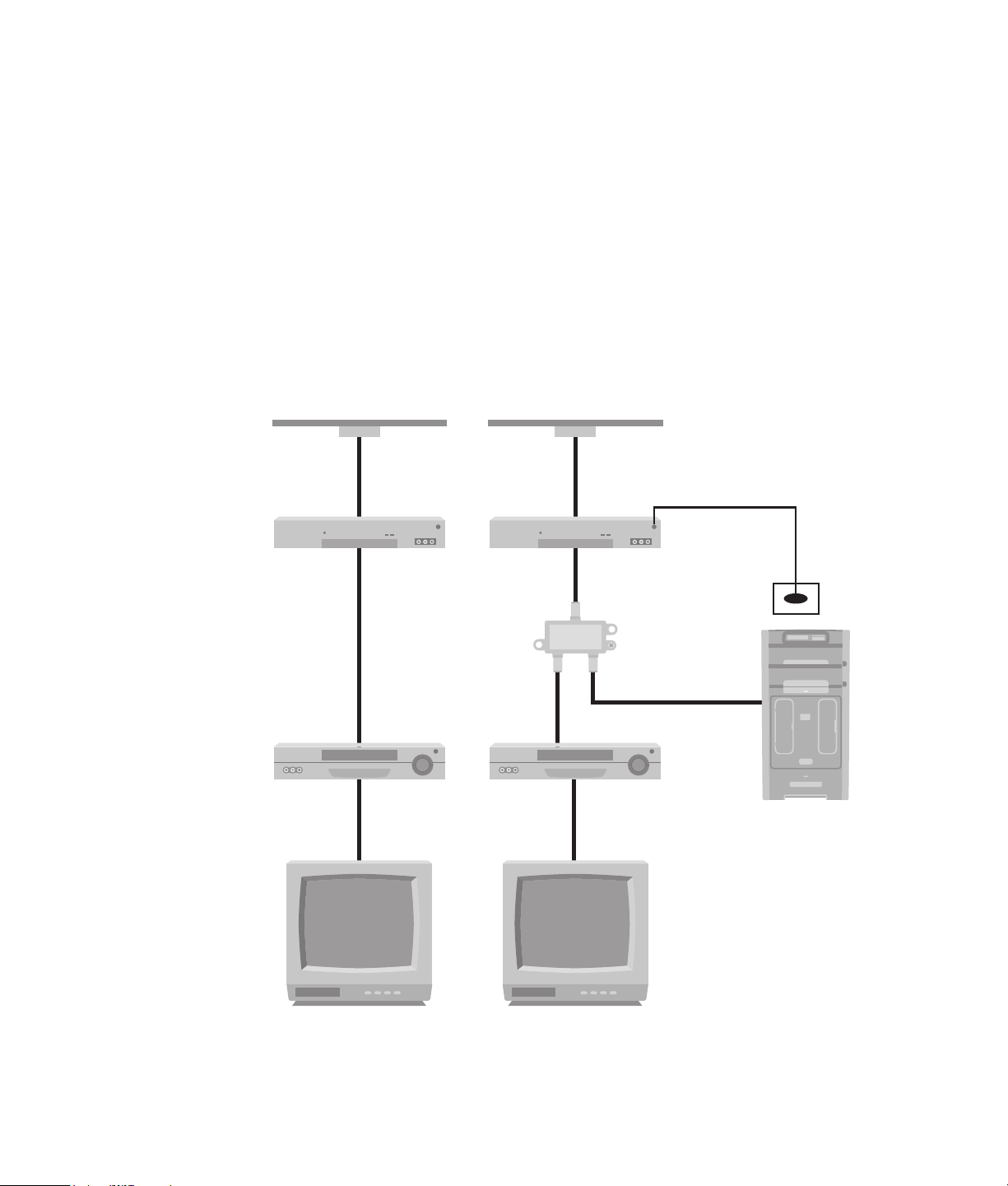
AVägg
BKabelutgång
C Koaxialkabel
D Ingång för fristående
enhet/satellit
E Utgång för fristående
enhet/satellit
FVideoingång
GVideoutgång
HTV-ingång
J Linjedelaringång
K Linjedelarutgång
LTV-ingång på
baksidan av datorn
M Sensorkabel för
fjärrkontroll
NSensor för
fjärrkontroll
Vägg till fristående enhet för kabel-TV eller satellitenhet tillvideobandspelare till TV
med koaxialkabel
Avlägsna koaxialkabeln från videoingången och
anslut den till ingången på en signallinjedelare för
koaxialkabel (ingår inte, finns att köpa i
elektronikaffärer). Anslut de två koaxialkablarna till
linjedelarens utgångar.
Lägg till datorn med en linjedelareBefintlig installation
A
B
C
D
E
Anslut en av kablarna till videoingången och den
andra till TV-uttaget på baksidan av datorn. Se till att
ansluta fjärrkontrollsensorkabeln (sändare) och
placera den ovanpå den fristående enheten eller
satellitenheten. Detta gör att du kan byta kanal på
enheten via datorn. Se “Ansluta fjärrsensorn” på
sidan 14.
A
B
C
D
E
C
M
N
J
C
K
K
C
C
L
F
G
F
G
H
16 HP Media Center PC — Komma igång
C
C
H
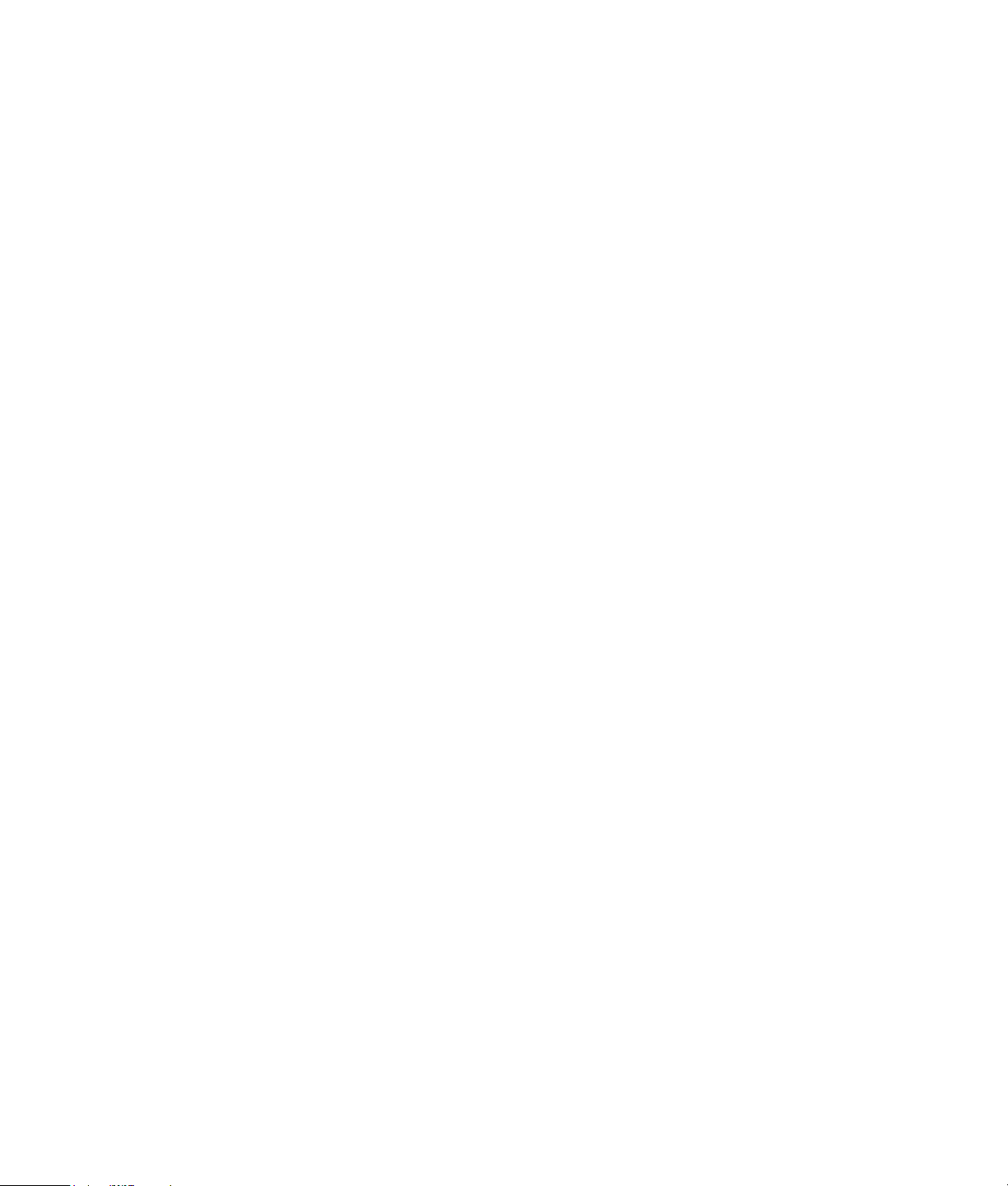
Vägg till enheten för kabel-TV eller satellitenhet till videobandspelare och TV med
S-videokabel eller kompositvideokabel mellan enheten och videobandspelaren
eller TV:n
1 Dra inte ur sladdarna i den befintliga
installationen.
2 Anslut ytterligare en sladd:
■ S-videokabel (ingår inte): Anslut ytterligare
en S-videokabel till en andra utgång på
den fristående enheten eller satellitenheten.
Anslut den andra änden på kabeln till
S-videoingången på baksidan av datorn.
Eller
■ Kompositvideokabel: Anslut ytterligare en
kompositvideokabel till en andra utgång
på den fristående enheten eller
satellitenheten. Anslut andra änden av
S-videokabeln till
kompositvideoadapterkabeln. Anslut
adaptern till S-videoingången på baksidan
av datorn.
.
3 När du använder en kompositvideokabel eller
S-videokabel måste du också ansluta
ljudkablar (ingår inte) från satellitenheten eller
den fristående enheten till det högra
ljudingångsuttaget (rött) och det vänstra
ljudingångsuttaget (vitt) på baksidan av
datorn.
4 Se till att ansluta fjärrsensorkabeln och
placera den ovanpå den fristående enheten
eller satellitenheten. Detta gör att du kan byta
kanal på enheten via datorn. Se “Ansluta
fjärrsensorn” på sidan 14.
Ansluta TV-signalen 17
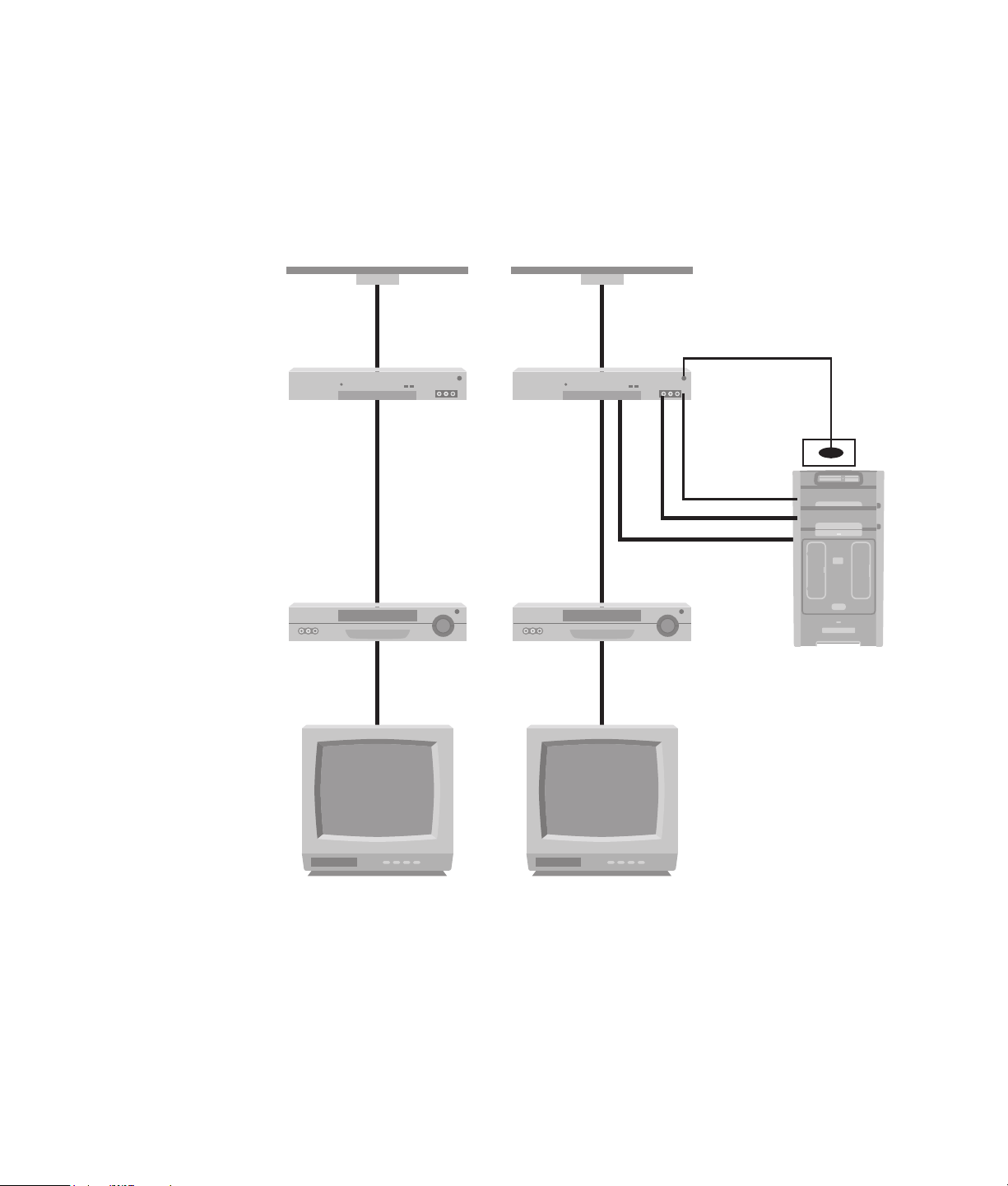
Lägg till datornBefintlig installation
AVägg
BKabelutgång
C Ingång för fristående
enhet/satellit
D Utgång för fristående
enhet/satellit
E S-video- eller
kompositkabel
FVideoingång
GVideoutgång
HTV-ingång
J Lägg till en S-video-
eller kompositkabel
med adapter
KS-videoingång på
baksidan av datorn
L Sensorkabel för
fjärrkontroll
MSensor för
fjärrkontroll
N Utgång för fristående
enhet/ytterligare
enhet
OHöger ljud
PVänster ljud
A
B
C
A
B
C
L
N
D
E
D
J
E
O
P
M
K
F
G
E
H
F
G
E
H
18 HP Media Center PC — Komma igång
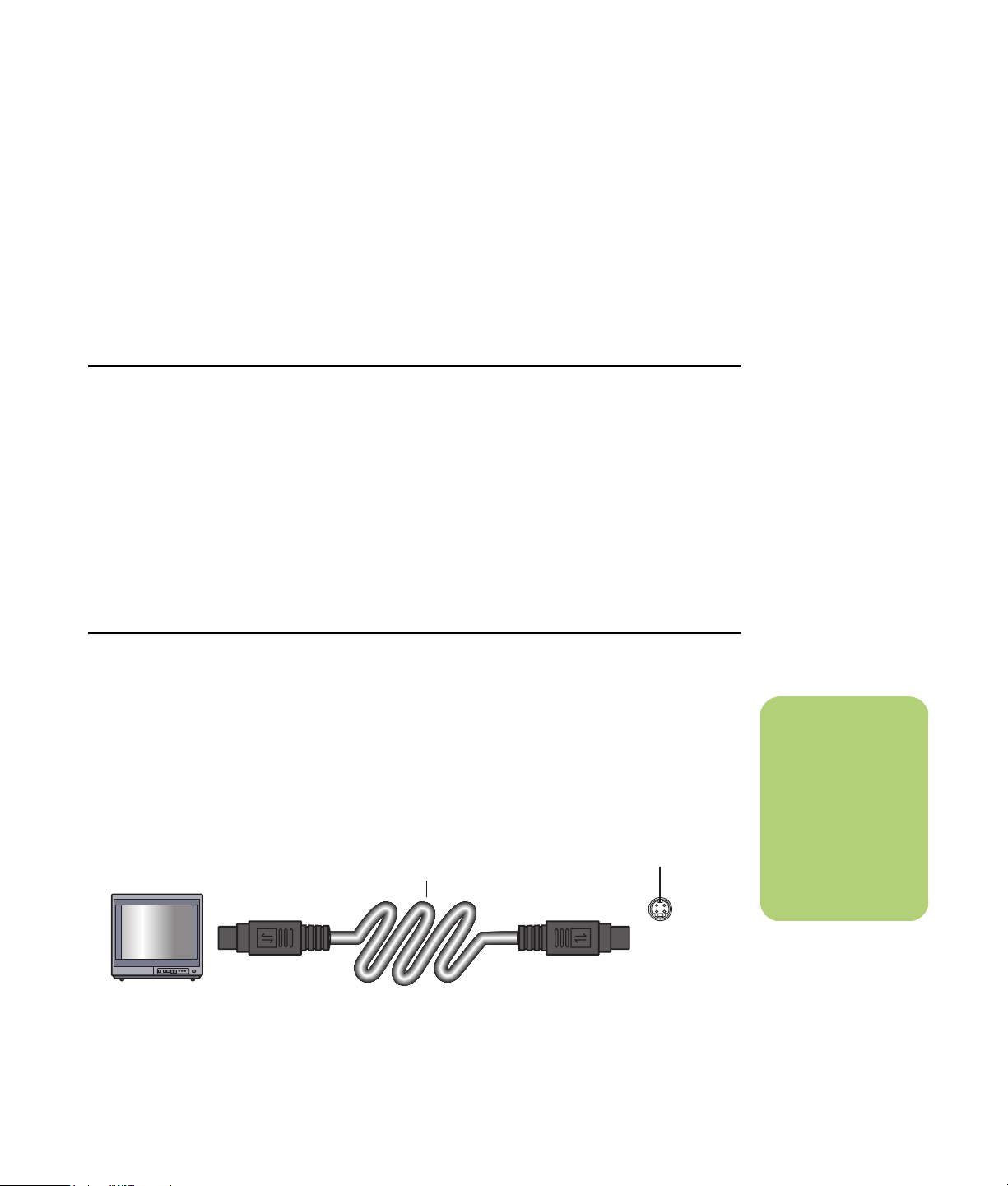
Använda TV:n som bildskärm
Om din HP Media Center PC är försedd med en
TV-utgång (endast vissa modeller) kan du ansluta
den till en TV och visa datorbilden på TV-skärmen.
Funktionen för TV-utgång innebär att du kan se
datorbilden, titta på DVD-filmer eller spela spel på
din TV. Detta är en tillvalsfunktion.
Kablar för anslutning till TV
Om du ska ansluta en TV till datorn måste du ha en
videokabel och en ljudkabel. Vilken typ av
videokabel du behöver beror på din TV:
Om TV:n har en S-videoanslutning ska du använda
en en S-videokabel.
Om TV:n har en anslutning för kompositvideo ska du
använda en kabel för kompositvideo och, beroende
på uttagen på baksidan av datorn, även en
S-videoadapterkabel.
Ansluta till en TV
1 Stäng av datorn.
2 Anslut TV-kabeln på ett av följande sätt,
beroende på de anslutningar som finns på
din TV:
3 Om TV:n är försedd med ett S-videouttag ska
du ansluta en S-videokabel (A) (ingår inte)
från S-videoingången på TV:n till
S-videoutgången (B) på baksidan av datorn
(endast vissa modeller).
A
B
n
Det kan finnas två
S-videouttag på
baksidan av datorn:
S-videoutgång på
videokortet (endast
visa modeller) och
videoingång på
TV-mottagarkortet.
Ansluta TV-signalen 19

4 Om TV:n har ett uttag för kompositvideo och
datorn har ett uttag för kompositvideo ska du
ansluta en kompositvideokabel (C) till
videoingången på TV:n och till
kompositvideouttaget (D) på baksidan av
datorn (endast vissa modeller).
.
n
Om du valde
alternativet för
förhandsgranskning
av automatisk
justering kan
skärmen vara svart
eller verka vara
inaktiv i ungefär
20 sekunder. Vänta
tills guidefönstret
visas igen, välj
alternativet för att
inte justera några
inställningar, klicka
på Nästa och gå
vidare till nästa steg.
C
5 Slå på TV:n och välj TV-ingångsvideokälla, se
dokumentationen för TV:n.
Använda installationsguiden för Media Center för valfri installation av TV-skärmen
Om TV:n ansluts till datorn via en komposit- eller
S-videoanslutning går det inte att göra några
automatiska justeringar av inställningarna för
TV-skärmen via installationsguiden för
Media Center.
Automatisk justering är tillgänglig under den valfria
installationen under alternativet ”Optimera hur
Media Center ser ut på skärmen”. Du kan ställa in
TV-skärmen under egenskaperna för bildskärm i
Windows i stället för att använda guiden för
automatisk justering.
Följande avsnitt beskriver hur du justerar
inställningarna för TV-skärmen via
installationsguiden för Media Center och hur du
använder funktionen för egenskaperna för
bildskärm i Windows.
1 Välj Optimera hur Media Center ser ut
på din bildskärm i installationsguiden för
Media Center under den valfria installationen.
Klicka sedan på Nästa.
6 Aktivera bilden för TV. Ytterligare information
om detta steg finns under “Visa datorbilden
på TV:n” på sidan 22.
2 Klicka på Nästa när fönstret för konfiguration
av bildskärmen öppnas.
3 Välj bildskärmstyp och anslutningstyp för din
TV-bildskärm enligt anvisningarna nedan:
■ Om du valde alternativet Komposit eller
S-video ska du klicka på Nästa och
fortsätta till steg 4.
■ Om du väljer alternativen DVI eller VGA
eller Komponent (YPbPr) behöver du
inte gå vidare med den här proceduren.
Fortsätt att använda guiden för att justera
TV-skärmen.
4 Välj Behåll aktuella inställningar och
fortsätt och klicka sedan på Nästa. Välj
inte alternativet Förhandsgranska
automatisk justering.
5 Fortsätt att använda guiden och stäng eller
minimera sedan Media Center.
D
20 HP Media Center PC — Komma igång

6 Högerklicka på en tom del av skrivbordet i
Windows och välj Egenskaper.
Klicka på fliken ATI-bildskärmar. Om fliken
ATI Displays visas, se “Ändra bildskärm för ett
ATI-grafikkort” på sidan 21.
7 Klicka på fliken Inställningar och sedan på
knappen Avancerat på fliken.
8 Välj fliken GeForce. Om fliken GeForce
visas, se “Ändra bildskärmen för grafikkortet
GeForce” på sidan 21.
Eller
Ändra bildskärmen för grafikkortet GeForce
Eller
Om du har grafikkortet ATI Catalyst Control
Center, se “Ändra bildskärm för grafikkortet
ATI Catalyst Control Center” på sidan 21.
n
Videokortet i datorn
avgör hur datorn
väljer alternativ för
TV-utdata. Vissa
alternativ och menyer
i den här proceduren
kan vara annorlunda
på din dator.
1 Följ anvisningarna under “Använda
installationsguiden för Media Center för valfri
installation av TV-skärmen” på sidan 20.
4 Välj knappen Enhetsinställningar och välj
sedan olika skärminställningar.
5 Klicka på Verkställ och klicka sedan
2 Klicka på fliken GeForce.
3 Klicka på TV-inställningar.
Ändra bildskärm för ett ATI-grafikkort
1 Följ anvisningarna under “Använda
installationsguiden för Media Center för valfri
installation av TV-skärmen” på sidan 20.
på OK.
6 Klicka åter på OK för att stänga fönstret.
4 Klicka på fliken Adjustments.
5 Justera skärmens position eller storlek och
klicka sedan på Apply.
2 Klicka på fliken ATI Displays.
6 Klicka på OK för att stänga fönstren.
3 Klicka på knappen TV (det lilla fältet ovanför
TV-ikonen). Egenskapsfönstret för TV visas.
(TV:n måste vara ansluten till datorn.)
.
Ändra bildskärm för grafikkortet ATI Catalyst Control Center
n
Du måste eventuellt
klicka på knappen På
(i det vänstra hörnet i
TV-fältet), så att
knappen blir grön,
och sedan klicka på
Verkställ.
1 Följ anvisningarna under “Använda
installationsguiden för Media Center för valfri
installation av TV-skärmen” på sidan 20.
2 Högerklicka på skrivbordet och välj sedan
ATI Catalyst Control Center.
3 Klicka på knappen ATI Catalyst Control
Center för att öppna fönstret för
bildskärmsinställningar.
4 Klicka på knappen Displays Manager.
Fönstret Inställning av skrivbord och bildskärm
visas på höger sida i fönstret.
Ansluta TV-signalen 21

5 Välj knappen Wizard.
8 Klicka på Next.
n
Videokortet i datorn
avgör hur datorn
väljer alternativ för
TV-utdata. Vissa
alternativ och menyer
i den här proceduren
kan vara annorlunda
på din dator.
6 Välj bildskärmstyp.
7 Välj den typ av innehåll som du vill
kunna visa:
Windows Desktop
Eller
Full screen video
Visa datorbilden på TV:n
Så här visar du datorbilden på en TV:
1 Kontrollera att video- och ljudkablarna är
anslutna innan du slår på TV:n och datorn.
2 Slå på TV:n. Kontrollera att inställningen för
videoingång är vald, inte TV.
3 Starta datorn.
4 När skrivbordet i Windows visas ska du
högerklicka på ett tomt område på skrivbordet
och välja Egenskaper. Fönstret Egenskaper
för bildskärm visas.
5 Klicka på fliken Inställningar.
9 Välj Apply för att aktivera de
rekommenderade inställningarna.
10 Välj Yes eller No för att behålla
inställningarna.
11 Klicka på Finish.
6 Klicka på knappen Avancerat.
7 Titta på flikarna och följ anvisningarna som
gäller din dator:
■ Om fliken GeForce visas, se “Visa
datorbilden på TV:n med grafikkortet
GeForce” på sidan 22.
■ Om du ser fliken ATI-bildskärmar, se “Visa
datorbilden på TV:n med grafikkortet ATI”
på sidan 23.
Visa datorbilden på TV:n med grafikkortet GeForce
1 Klicka på fliken GeForce.
2 Om du vill visa datorbilden på bildskärmen
och TV:n samtidigt ska du klicka på Klona i
listan under nView-lägen.
Eller
Om du bara vill visa datorbilden på TV:n ska
du gå till nView-lägen och välja Enkel
bildskärm i listan och sedan, om det
behövs, gå till Aktuell bildskärm och välja TV
i listan.
22 HP Media Center PC — Komma igång
3 Klicka på knappen Verkställ.
4 När datorbilden visas på TV-skärmen ska du
klicka på Ja för att behålla inställningen. Du
har 15 sekunder på dig att godkänna den
nya inställningen innan den återgår till den
föregående inställningen.
5 Klicka på OK för att spara inställningarna
och klicka sedan på OK igen för att stänga
fönstret Egenskaper för bildskärm.

Visa datorbilden på TV:n med grafikkortet ATI
1 Klicka på fliken ATI Displays. Den här fliken
visar en bildskärm och en TV. Det övre,
vänstra hörnet av var och en av ikonerna har
en knapp och en statusindikator. Om hörnet
är rött innebär detta att motsvarande
bildskärm är inaktiv och ett grönt hörn innebär
att motsvarande bildskärm är aktiv.
2 Om du vill visa datorbilden på bildskärmen
och TV:n samtidigt ska du klicka i det övre
vänstra hörnet på TV-ikonen, så att det blir
grönt. Klicka på Apply.
Eller
Aktivera och inaktivera TV-alternativet med grafikkortet GeForce
När du vill koppla bort TV:n från datorn behöver du
eventuellt inaktivera TV-alternativet för att datorns
bildskärm ska återgå till den ursprungliga
upplösningen.
Så här inaktiverar du TV-alternativet och visar
datorbilden på den ursprungliga skärmen:
1 Högerklicka på en tom del av skrivbordet och
klicka på Egenskaper.
Om du vill visa datorbilden endast på TV:n
ska du klicka på TV-hörnet så att det blir grönt
och sedan klicka i bildskärmens hörn så att
det blir rött. Klicka på Apply.
3 När datorbilden visas på TV-skärmen ska du
klicka på Yes för att behålla inställningen. Du
har 15 sekunder på dig att godkänna den
nya inställningen innan den återgår till den
föregående inställningen.
4 Klicka på OK för att spara inställningarna
och klicka sedan på OK igen för att stänga
fönstret Display Properties.
6 Klicka på knappen Verkställ.
7 När datorbilden visas på TV-skärmen ska du
2 Klicka på fliken Inställningar.
3 Klicka på knappen Avancerat.
4 Klicka på fliken GeForce.
5 Klicka på listan Aktuell bildskärm och välj
sedan Analog bildskärm eller Digital
bildskärm.
klicka på Ja för att behålla inställningen. Du
har 15 sekunder på dig att godkänna den
nya inställningen innan den återgår till den
föregående inställningen.
8 Klicka på OK för att spara inställningarna
och klicka sedan på OK igen för att stänga
fönstret Egenskaper för bildskärm.
n
TV:n måste vara
ansluten till datorn
för att du ska kunna
ändra bildskärm.
n
TV:n måste vara
ansluten till datorn
för att du ska kunna
ändra bildskärm.
Aktivera och inaktivera TV-alternativet med grafikkortet för ATI-bildskärmar
När du vill koppla bort TV:n från datorn behöver du
eventuellt inaktivera TV-alternativet för att datorns
bildskärm ska återgå till den ursprungliga
upplösningen.
Ansluta TV-signalen 23

Så här inaktiverar du TV-alternativet och visar
datorbilden på den ursprungliga skärmen:
n
TV:n måste vara
ansluten till datorn
för att du ska kunna
ändra bildskärm.
1 Högerklicka på en tom del av skrivbordet och
klicka på Egenskaper.
2 Klicka på fliken Inställningar.
3 Klicka på knappen Avancerat.
4 Klicka på fliken ATI Displays. Den här fliken
visar en bildskärm och en TV. Det övre,
vänstra hörnet av var och en av ikonerna har
en knapp och en statusindikator. Om hörnet
är rött innebär detta att motsvarande
bildskärm är inaktiv och ett grönt hörn innebär
att motsvarande bildskärm är aktiv.
Aktivera och inaktivera TV-alternativet med ATI Catalyst Control Center
När du vill koppla bort TV:n från datorn behöver du
eventuellt inaktivera TV-alternativet för att datorns
bildskärm ska återgå till den ursprungliga
upplösningen.
Så här inaktiverar du TV-alternativet och visar
datorbilden på den ursprungliga skärmen:
1 Högerklicka på en tom del av skrivbordet och
klicka på ATI Catalyst Control Center.
5 Klicka på det övre vänstra hörnet av TV-ikonen
så att den blir röd och klicka på det övre
vänstra hörnet av bildskärmsikonen så att den
blir grön. Klicka på knappen Apply.
6 När datorbilden visas på TV-skärmen ska du
klicka på Yes för att behålla inställningen. Du
har 15 sekunder på dig att godkänna den
nya inställningen innan den återgår till den
föregående inställningen.
7 Klicka på OK för att spara inställningarna
och klicka sedan på OK igen för att stänga
fönstret Display Properties.
4 Högerklicka på den ikon som representerar
TV-skärmen och välj Enable.
2 Klicka på knappen ATI Catalyst Control
Center.
3 Klicka på knappen Display manager.
Fönstret Desktop and Display Setup öppnas.
24 HP Media Center PC — Komma igång
5 Välj Yes eller No för att behålla
inställningarna.
6 Klicka på Finish.
.

Koppla från TV:n
1 Inaktivera TV-alternativet. Se “Visa datorbilden
på TV:n” på sidan 22.
2 Stäng av TV:n och datorn.
Ändra bildskärmen i Windows XP
1 Högerklicka på en tom del av skrivbordet i
Windows och välj Egenskaper.
2 Klicka på fliken Inställningar.
3 Koppla bort videokabeln från TV:n och
datorn.
3 Välj den bildskärm som du vill använda
genom att klicka på 1 eller 2 i fönstret eller
genom att välja rätt bildskärm i listan
Bildskärm.
4 Välj bildskärmsinställning och klicka sedan på
Verkställ för att spara dina inställningar.
Ansluta TV-signalen 25

26 HP Media Center PC — Komma igång

Alternativ för konfiguration av
högtalare och ljud
HP Media Center PC har stöd för många olika
ljudalternativ, ljudanslutningar och
högtalarkonfigurationer. Du kan konfigurera datorn
för två stereohögtalare eller för ett högtalarsystem
med flera kanaler. Du måste ansluta
högtalarsystemet till datorn och sedan konfigurera
programvaran för ljud innan du kan använda
systemet. Information om hur du ansluter
stereohögtalare till datorn finns på
installationsaffischen.
Detta kapitel innehåller beskrivningar av de
vanligaste alternativen. Ditt system kan ha andra
komponenter.
Högtalare kan medfölja bildskärmen (endast vissa
modeller) eller säljas separat.
Typer av ljudanslutningar
Din dator kan vara försedd med en av tre
anslutningstyper för analogt ljud på baksidan av
datorn.
■ Tre anslutningar
■ Sex anslutningar
■ Ljudkort
Anslutning Beskrivning Illustration Typ
Tre
anslutningar
Din datormodell kan ha tre ljudanslutningar.
Du kan ansluta upp till ett 5.1-ljudsystem till
datorn. Om du vill ansluta flerkanaligt ljud
ska du följa anvisningarna noga.
Anslutningarna är 3,5 mm stereominijack på
baksidan av datorn som ansluts till högtalare och
mikrofoner.
Ditt system kan också vara försett med en separat
digital utgång (endast vissa modeller).
Konfigurationen av programvaran beror på vilken
typ av anslutning som används, enligt
anvisningarna.
OUT
IN
n
Mer information om
att konfigurera
högtalare finns på
installationsaffischen
som kom med
datorn och i
dokumentationen
som medföljde
högtalarna.
3
n
Typ 3 är
tre anslutningar
Sex
anslutningar
Anslutning
för ljudkort
Din datormodell kan ha sex ljudanslutningar
på baksidan. Du kan ansluta upp till ett
7.1-ljudsystem till datorn.
Din dator kan ha ett ljudkort. Du kan ansluta
upp till ett 5.1-ljudsystem (7.1-ljudsystem på
vissa modeller) eller digitala högtalare till
ljudkortet på datorn.
Se nedan. S
Alternativ för konfiguration av högtalare och ljud 27
6
Typ 6 är
sex anslutningar
Typ S är ljudkort

Använd de ljudanslutningar som matchar med din
datormodell när du installerar kablar enligt
anvisningarna.
Ljudanslutning
BeskrivningTyp 3 Typ 6 Typ S
Följande tabell innehåller beskrivningar av
ljudanslutningarna på baksidan av datorn.
n
Typ 3 är
tre anslutningar
Typ 6 är
sex anslutningar
Typ S är ljudkort
OUT
IN
Anslutningen Side (grå) för sidohögtalare i ett högtalarsystem
med åtta högtalare (7.1).
A Anslutningen C/Sub (guld) för mitt-/bashögtalare i en
flerkanalig ljudkonfiguration.
B Anslutningen Rear (svart) för bakre högtalare i en flerkanalig
ljudkonfiguration.
C Anslutningen Out (limegrön) för främre högtalare.
DMic (rosa) för mikrofon.
(Typ 3: Fungerar även som mitt-/bashögtalarutgång när en
flerkanalig ljudkonfiguration är aktiverad.)
E Anslutningen In (ljusblå) för en analog ljudenhet, t.ex. CD-
spelare för ingång till dator.
(Typ 3: Fungerar även som bakre utgång när en flerkanalig
ljudkonfiguration är aktiverad.)
DIGITAL
AUDIO OUT
28 HP Media Center PC — Komma igång
DIGITAL
AUDIO OUT
F Anslutningen Digital Out (orange) för anslutning till en
digital ljudenhet med digital ingång (t.ex. hemljudsmottagare/
-förstärkare) eller digitala högtalare (endast vissa modeller).

Högtalarkonfigurationer
Du kan ställa in HP Media Center PC för följande konfigurationer som stöds:
Ytterligare information finns
Namn Högtalarsystem
Hörlurar Inga, ljud av. “Använda hörlurar” på sidan 49.
2 (stereo) Vänster högtalare, höger högtalare. “Ansluta 2/2.1 (2 högtalare och en
under
bashögtalare) ljudhögtalare” på
sidan 30.
2.1 Vänster högtalare, höger högtalare
och en bashögtalare.
4.1 Två främre högtalare, två bakre
högtalare och en bashögtalare.
6/5.1 Två främre högtalare, två bakre
högtalare, en mitthögtalare och en
bashögtalare.
8/7.1 Två främre högtalare, två bakre
högtalare, två sidohögtalare, en
mitthögtalare och en bashögtalare
(endast vissa modeller).
Hemljudsystem Hemstereo eller ljudsystem för
hemmabio med passiva högtalare.
Digitalt ljud Digitala högtalare eller
digitalingångsanslutning på
ljudsystem.
Flerflödesljud Två främre högtalare, två bakre
högtalare, två sidohögtalare, en
mitthögtalare och en bashögtalare
(endast vissa modeller).
“Ansluta 2/2.1 (2 högtalare och en
bashögtalare) ljudhögtalare” på
sidan 30.
“Ansluta 4.1 (4 högtalare och en
bashögtalare) ljudhögtalare” på
sidan 31.
“Ansluta 5.1 (5 högtalare och en
bashögtalare) ljudhögtalare” på
sidan 32.
“Ansluta 7.1 (7 högtalare och en
bashögtalare) ljudhögtalare” på
sidan 33.
“Ansluta datorn till ett hemljudssystem”
på sidan 34.
“Ansluta digitalt ljud” på sidan 38.
“Konfigurera flerflödesljud” på sidan 46.
Alternativ för konfiguration av högtalare och ljud 29

Typer av högtalare
Högtalare kan medfölja bildskärmen (endast vissa
modeller) eller säljas separat. Se dokumentationen
för högtalarna.
Den här datorn kan bara använda ett aktivt
högtalarsystem (med egen strömförsörjning). Ett
aktivt högtalarsystem måste ha en egen strömsladd.
Ett hemljudsystem behöver inte ha aktiva högtalare
eftersom mottagaren ger förstärkning.
Ett stereohögtalarpaket består av ett tvåkanaligt
högtalarsystem för både vänster och höger sida. Ett
högtalarsystem för flerkanaligt ljud har en främre
(vänster och höger) och en bakre (vänster och
höger) kanal, och kan även innehålla en
bashögtalare och en mitthögtalare. Sidohögtalare
ingår i mer avancerade system. En bashögtalare ger
förstärkt basljud.
“.1” anger en bashögtalare. Ett 7.1-system (åtta
högtalare) består t.ex. av två främre högtalare
(vänster och höger), två sidohögtalare (vänster och
höger), två bakre högtalare (vänster och höger), en
mitthögtalare och en bashögtalare.
Ansluta 2/2.1 (2 högtalare och en bashögtalare) ljudhögtalare
Så här ansluter du enkla aktiva stereohögtalare
(vänster/höger) eller två högtalare och en
bashögtalare för 2.1-högtalarutgång:
1 Stäng av datorn.
2 Anslut högtalarkabeln till den limegröna
n
Typ 3 är tre
anslutningar
Typ 6 är sex
anslutningar
Typ S är ljudkort
anslutningen för ljudutgång på baksidan av
datorn.
OUT
3
3 Anslut kabeln till ljudsystemet. Om du har
2.1-högtalare, som levererades med datorn
(endast vissa modeller), ska du koppla in
ljudutgångsanslutningen till bashögtalaren.
4 Anslut vänster och höger högtalare till
n
Slå alltid på datorn
innan du slår på
högtalarsystemet.
30 HP Media Center PC — Komma igång
bashögtalaren. Ytterligare information finns i
dokumentationen till högtalarna.
5 Starta datorn.
6 Anslut strömsladden till högtalarsystemet.
7 Slå på högtalarsystemet.
6
S
Steg 8 är valfritt för ett system med två högtalare.
8 När högtalarna är anslutna till datorn ska du
konfigurera ljudprogramvaran för din
datormodell:
■ Typ 3-anslutningar: Se “Konfigurera
ljudåtergivning med Multi-channel Sound
Manager” på sidan 39.
■ Typ 6-anslutningar: Se “Konfigurera
ljudutgång med Sound Effect Manager” på
sidan 40.
■ Ljudkort: Se “Konfigurera ljudutgång med
ett ljudkort” på sidan 43.

Följande diagram visar en typisk 2,1-ljudinstallation:
OUT
Ansluta 4.1 (4 högtalare och en bashögtalare) ljudhögtalare
Så här ansluter du två främre högtalare, två bakre
högtalare och en bashögtalare för fyra kanaler
(4.1-högtalare):
1 Stäng av datorn.
.
2 Anslut den främre högtalarkabeln till den
limegröna ljudutgångsanslutningen på
baksidan av datorn.
OUT
3
6
S
3 Anslut den bakre högtalarkabeln till den
svarta anslutningen på baksidan av datorn.
IN
3
Om du har ett system med anslutningar av typ
3 fungerar den blå ljudingångsanslutningen
som en bakre utgång när en flerkanalig
ljudkonfiguration är aktiverad.
6
S
4 Anslut kablarna till ljudsystemet.
5 Anslut främre och bakre högtalare till
bashögtalaren. Ytterligare information finns i
dokumentationen till högtalarna.
6 Starta datorn.
7 Anslut strömsladden till högtalarsystemet.
8 Slå på högtalarsystemet.
9 När högtalarna är anslutna till datorn ska du
konfigurera ljudprogramvaran för din
datormodell:
■ Typ 3-anslutningar: Se “Konfigurera
ljudåtergivning med Multi-channel Sound
Manager” på sidan 39.
■ Typ 6-anslutningar: Se “Konfigurera
ljudutgång med Sound Effect Manager” på
sidan 40.
■ Ljudkort: Se “Konfigurera ljudutgång med
ett ljudkort” på sidan 43.
n
Typ 3 är tre
anslutningar
Typ 6 är sex
anslutningar
Typ S är ljudkort
n
Slå alltid på datorn
innan du slår på
högtalarsystemet.
Alternativ för konfiguration av högtalare och ljud 31

Följande diagram visar en typisk 4.1-ljudinstallation:
OUT
IN
Ansluta 5.1 (5 högtalare och en bashögtalare) ljudhögtalare
Så här ansluter du två främre högtalare, två bakre
högtalare, en mitthögtalare och en bashögtalare för
sex kanaler (5.1-högtalare):
n
Typ 3 är tre
anslutningar
Typ 6 är sex
anslutningar
Typ S är ljudkort
n
Slå alltid på datorn
innan du slår på
högtalarsystemet.
1 Stäng av datorn.
.
2 Anslut den främre högtalarkabeln till den
limegröna ljudutgångsanslutningen på
baksidan av datorn.
OUT
3
6
S
3 Anslut den bakre högtalarkabeln till den
svarta anslutningen på baksidan av datorn.
IN
3
Om du har ett system med anslutningar av typ
3 fungerar den blå ljudingångsanslutningen
som en bakre utgång när en flerkanalig
ljudkonfiguration är aktiverad.
6
S
4 Anslut mitt-/bashögtalarkabeln till den
guldfärgade (eller rosa Mic) anslutningen på
baksidan av datorn.
3
Om du har ett system med 3 anslutningar
fungerar den rosa mikrofonanslutningen som
utgång för mitt-/bashögtalare när en
flerkanalig ljudkonfiguration är aktiverad.
6
S
5 Anslut kablarna till ljudsystemet.
6 Anslut främre, bakre och mitthögtalare till
bashögtalaren. Ytterligare information finns i
dokumentationen till högtalarna.
7 Starta datorn.
8 Anslut strömsladden till högtalarsystemet.
32 HP Media Center PC — Komma igång

9 Slå på högtalarsystemet.
10 När högtalarna är anslutna till datorn ska du
konfigurera ljudprogramvaran för din
datormodell:
■ Typ 3-anslutningar: Se “Konfigurera
ljudåtergivning med Multi-channel Sound
Manager” på sidan 39.
Följande diagram visar en typisk 5.1-ljudinstallation:
■ Typ 6-anslutningar: Se “Konfigurera
ljudutgång med Sound Effect Manager” på
sidan 40.
■ Typ 6-anslutningar — flerflöde: Se
“Konfigurera ljudutgång med Sound Effect
Manager” på sidan 40.
■ Ljudkort: Se “Konfigurera ljudutgång med
ett ljudkort” på sidan 43.
OUT
IN
Ansluta 7.1 (7 högtalare och en bashögtalare) ljudhögtalare
(endast vissa modeller)
Så här ansluter du två främre högtalare, två
sidohögtalare, två bakre högtalare, en mitthögtalare
och en bashögtalare för åtta kanaler
(7.1-högtalare):
1 Stäng av datorn.
.
3 Anslut den bakre högtalarkabeln till den
svarta anslutningen på baksidan av datorn.
2 Anslut den främre högtalarkabeln till den
limegröna ljudutgångsanslutningen på
baksidan av datorn.
Alternativ för konfiguration av högtalare och ljud 33
n
Typ 6 är sex
anslutningar

4 Endast för 6 anslutningar: anslut
sidohögtalarkabeln till den gråa anslutningen
på baksidan av datorn.
7 Anslut främre, bakre, sido- och mitthögtalarna
till bashögtalaren. Ytterligare information finns
i dokumentationen till högtalarna.
n
Slå alltid på datorn
innan du slår på
högtalarsystemet.
5 Anslut mitthögtalaren och bashögtalarkabeln
till den guldfärgade anslutningen på baksidan
av datorn.
6 Anslut kablarna till ljudsystemet.
Följande diagram visar en typisk 7.1-ljudinstallation:
8 Starta datorn.
9 Anslut strömsladden till högtalarsystemet.
10 Slå på högtalarsystemet.
11 När högtalarna är anslutna till datorn ska du
konfigurera ljudprogramvaran för din
datormodell:
■ Typ 6-anslutningar: Se “Konfigurera
ljudutgång med Sound Effect Manager” på
sidan 40.
■ Typ 6-anslutningar — flerflöde: Se
“Konfigurera ljudutgång med Realtek HD
Sound Effect Manager” på sidan 44.
Ansluta datorn till ett hemljudssystem
Du kan ansluta HP Media Center PC till flerkanaliga
ljudmottagare/förstärkare för
hemstereoanläggningar eller hembio med hjälp av
dina befintliga högtalare.
34 HP Media Center PC — Komma igång
Se till exempel “2.1-hemstereoinstallation” på
sidan 35 eller “5.1-hemljudinstallation” på
sidan 36.

Y-adapterkablar
De flesta hemmottagare/förstärkare är försedda
med ingångsanslutningar av RCA-typ. Du måste
eventuellt ansluta Y-adapterkablar mellan datorn och
mottagaren/förstärkaren. Y-adapterkablar har en
3,5 mm stereominijack i den enda änden och två
RCA-anslutningar i den andra änden. Dessa kablar
köps separat.
2.1-hemstereoinstallation
Följande diagram visar en vanlig tvåkanalig
högtalarinstallation (2.1) med passiva
stereohögtalare, som ansluts till vänster och höger
ingång på en vanlig hemstereo.
Antalet Y-adapterkablar som du behöver för
hemstereosystemet beror på hur många högtalare
du installerar:
■ 2/2.1-högtalarsystem: 1 Y-adapterkabel
■ 4/4.1-högtalarsystem: 2 Y-adapterkablar
■ 6/5.1-högtalarsystem: 3 Y-adapterkablar
■ 8/7.1-högtalarsystem: 4 Y-adapterkablar
Om du ansluter en hemstereo till en dator bör du se
till att ljudkablarna är tillräckligt långa för att kunna
räcka mellan datorn och stereon. Du kan behöva
köpa RCA- eller miniförlängningssladdar.
Detta är bara ett förslag till konfiguration. Ditt
system kan se annorlunda ut.
n
Y-adapter och
förlängningssladdar
köps separat.
OUT
A
B
C
DE
Dator till 2.1-flerkanalig ljudsystemanslutning
IN
A: Anslutningar på
datorns baksida (typ
3, typ 6 eller ljudkort)
B: Y-adapterkablar
C: Mottagare/
förstärkare
D: Bashögtalare
E: Främre högtalare
(vänster och höger)
Alternativ för konfiguration av högtalare och ljud 35

n
A: Anslutningar på
datorns baksida
(typ 3, typ 6 eller
ljudkort)
B: Y-adapterkablar
C: Mottagare/
förstärkare
D: Bashögtalare
E: Mitthögtalare
5.1-hemljudinstallation
Följande diagram visar en vanlig, avancerad
hembioljudinstallation med 6-kanaligt 6/5.1högtalarsystem som kräver flerkanaliga ingångar på
en mottagare/förstärkare.
OUT
A
B
Detta är bara ett förslag till konfiguration. Ditt
system kan se annorlunda ut.
IN
F: Främre högtalare
(vänster och höger)
G: Bakre högtalare
(vänster och höger)
C
DE F G
Dator till 5.1-flerkanalig ljudsystemanslutning
36 HP Media Center PC — Komma igång

Anvisningar för 5.1-hemljudinstallation
Så här ansluter du ett 6-kanaligt hemljudssystem
(5.1-högtalare) till datorn:
1 Stäng av datorn.
2 Stäng av mottagaren/förstärkaren.
3 Anslut den främre stereominijacken på en
Y-adapterkabel till den limegröna
ljudutgången på baksidan av datorn.
OUT
3
6
S
5 Om du har en mitt- eller bashögtalare ska
du ansluta stereominijacken på en
Y-adapterkabel till mikrofonuttaget (rosa)
eller uttaget för mitt-/bashögtalare (guld) till
motsvarande anslutning på baksidan av
datorn.
3
6
S
n
Ingångsanslutningarna för mottagare/
förstärkare kan vara
märkta med
Surround, 5.1 eller 6
Channel input, CD,
DVD, eller DVD In.
Anslut höger och vänster ände på
Y-adapterkabeln till de främre vänstra (L) och
högra (R) ingångarna på baksidan av
mottagaren/förstärkaren.
4 Om du har bakre högtalare ansluter du det
bakre stereominijacket på en Y-adapterkabel
till ljudingången (blå) på den bakre
högtalaringången (svart) på baksidan av
datorn.
IN
3
■ Anslut höger och vänster ände på
Y-adapterkabeln till de bakre vänstra (L)
och högra (R) ingångarna på baksidan av
mottagaren/förstärkaren.
6
S
■ Anslut höger och vänster ände på
Y-adapterkabeln till ingångarna på mitt-/
bashögtalaren på baksidan av
mottagaren/förstärkaren
(6/5.1-kanalssystem eller högre).
■ Anslut Y-adapterkabeln till
bashögtalaruttaget på baksidan av
mottagaren, även om bashögtalaren inte
används.
6 Slå på mottagaren/förstärkaren.
7 Välj den ingång för mottagare/förstärkare
som Y-adapterkablarna är kopplade till.
8 Starta datorn.
9 När ljudsystemet är anslutet till datorn ska du
konfigurera ljudprogramvaran för din
datormodell.
■ Typ 3-anslutningar: Se “Konfigurera
ljudåtergivning med Multi-channel Sound
Manager” på sidan 39.
■ Typ 6-anslutningar: Se “Konfigurera
ljudutgång med Sound Effect Manager” på
sidan 40.
n
Typ 3 ä r
tre anslutningar
Typ 6 ä r
sex anslutningar
Typ S är ljudkort
■ Ljudkort: Se “Konfigurera ljudutgång med
ett ljudkort” på sidan 43.
Alternativ för konfiguration av högtalare och ljud 37

Ansluta digitalt ljud
(endast vissa modeller)
n
Typ 3 är tre
anslutningar
Typ 6 är sex
anslutningar
Typ S är ljudkort
Om du har ett ljudkort och du ska ansluta din
hemstereo AV-mottagare via den digitala utgången
ska du ansluta 3,5 mm stereojacken till anslutningen
Digital Out på ljudkortet. Anslut den röda
RCA-stereojacken på 3,5 mm Y-kabeln till
AV-mottagarens digitala utgång. Om den röda RCAstereoanslutningen inte fungerar ska du pröva att
använda den vita. En av anslutningarna
används inte.
Så här ansluter du högtalare för digitalt ljud:
1 Stäng av datorn.
2 Anslut anslutningen för digital utgång på
baksidan av datorn till den digitala ingången
(S/PDIF) på digitala högtalare eller ett digitalt
ljudsystem.
3
DIGITAL
AUDIO OUT
6
AUDIO OUT
DIGITAL
S
3 Starta datorn.
4 Anslut strömsladden till högtalarsystemet.
5 Slå på högtalarsystemet.
Om du ska ansluta digitalt ljud måste datorn vara
försedd med en anslutning för digital utgång på
ljudkortet eller på baksidan. Du behöver inte ansluta
flerkanaliga högtalarutgångar om du ansluter
digitalutgången.
6 När högtalarna är anslutna till datorn ska du
konfigurera ljudprogramvaran för din
datormodell:
■ Ljudkort med digitalutgång och typ
3-anslutningar: Se “Konfigurera
ljudåtergivning med Multi-channel Sound
Manager” på sidan 39. Följ anvisningarna
för hur du aktiverar digital ljudutgång.
■ Ljudkort med digitalutgång och typ 6-
anslutningar: Se “Konfigurera ljudutgång
med Sound Effect Manager” på sidan 40.
Digital ljudutgång är aktiverat som
standard.
■ Ljudkort: Se “Konfigurera ljudutgång med
ett ljudkort” på sidan 43. Följ
anvisningarna om hur du aktiverar digital
ljudutgång.
38 HP Media Center PC — Komma igång

Konfigurera ljudåtergivning
Du kan konfigurera högtalarljudet med följande
programvara. Använd programvaran som gäller din
dator:
■ Multi-channel Sound Manager
(typ 3-anslutningar)
■ Sound Effect Manager (typ 6-anslutningar)
■ Realtek HD Sound Effect Manager
(flerflödesljud)
■ Creative Speaker Settings (ljudkort)
■ Media Center (alla system)
■ WinDVD Player (alla system)
Konfigurera ljudåtergivning med Multi-channel Sound Manager
Följ anvisningarna nedan när du har installerat och
anslutit högtalarna, om din dator har 3 anslutningar.
Så här konfigurerar du flerkanaligt ljud för datorer
med Multi-channel Sound Manager:
1 Klicka på Start i aktivitetsfältet.
■ Högtalartest — används för att testa alla
anslutna högtalare för rätt konfiguration.
2 Välj Alla program.
3 Klicka på Multi-channel Sound
Manager. Fönstret för konfiguration av
flerkanaligt ljud, Multi-channel Audio
Configuration, öppnas med en av fem
kontrollskärmar.
■ Ljudeffekt — används för att välja
inställning för omgivning.
■ Equalizer — används för att utjämna
ljudfrekvenserna.
■ Allmänt — visar information om drivrutin
och ljud.
4 Klicka på fliken Högtalarkonfiguration i
fönstrets övre del och öppna
kontrollskärmarna. (Du kanske måste ansluta
högtalarna för att fliken ska visas.)
5 Välj det alternativ som beskriver
antalet högtalare i systemet, från
högtalarläget 2/2.1 till högtalarläget
6/5.1.
■ Högtalarkonfiguration — används för
att välja antalet högtalare. Omkopplare för
ljudanslutningar visar
högtalarkonfigurationen.
6 Aktivera digitalt ljud om du vill ha digitalt ljud.
Se “Aktivera digital ljudutgång med Multichannel Sound Manager (tillval)” på
sidan 40.
Alternativ för konfiguration av högtalare och ljud 39

7 Klicka på OK.
8 Testa högtalarna. Klicka på fliken
Högtalartest. Följ anvisningarna.
9 Konfigurera ljudutgång för Media Center. Se
“Konfigurera ljud för Media Center” på
sidan 48.
10 Konfigurera ljudutgång för WinDVD Player.
Se “Konfigurera ljud för InterVideo WinDVD
Player” på sidan 49.
Aktivera digital ljudutgång med Multi-channel Sound Manager (tillval)
Datorn måste vara försedd med en
utgångsanslutning för digitalt ljud på baksidan.
Så här aktiverar du digitalt ljud:
1 Följ steg 1 till 5 i föregående procedur,
“Konfigurera ljudåtergivning med Multichannel Sound Manager”.
6 Testa högtalarna. (Om du testar med hjälp av
en DVD-skiva, måste du först konfigurera
WinDVD. Se “Konfigurera ljud för InterVideo
WinDVD Player” på sidan 49.)
2 Markera Aktivera digital ljudutgång.
Alternativet Digital och analog utgång
markeras automatiskt.
7 Konfigurera ljudutgång för Media Center. Se
“Konfigurera ljud för Media Center” på
sidan 48.
3 Anslut digitalljudutgången på baksidan av
datorn till hemljudssystemets
digitalljudingång.
8 Konfigurera ljudutgång för WinDVD Player.
Se “Konfigurera ljud för InterVideo WinDVD
Player” på sidan 49.
4 Välj stereosystemets ingång för digitalt ljud.
5 Klicka på OK.
Konfigurera ljudutgång med Sound Effect Manager
Följ anvisningarna nedan när du har installerat och
anslutit högtalarna, om din dator har 6 anslutningar.
Så här konfigurerar du flerkanaligt ljud för datorer
med Sound Effect Manager:
Om du väljer Aktivera digital ljudutgång blir
inställningen för mikrofonljud inte ljudlös och
inspelningskällan fastställs i Stereo Mix. Om
mikrofonen placeras för nära högtalarna kan
återkoppling uppstå.
1 Klicka på Start i aktivitetsfältet.
2 Klicka på Kontrollpanelen.
40 HP Media Center PC — Komma igång
3 Klicka på Ljud, tal och ljudenheter (eller
Ljud och ljudenheter).
4 Klicka på Sound effect Manager. Fönstret
öppnas.

5 Klicka på den knapp i fönstrets övre del som
motsvarar den kontrollskärm som du vill se.
6 Välj det alternativ som beskriver antalet
högtalare i systemet, från 2.1-högtalare till
7.1-högtalare.
7 Testa högtalarna genom att klicka på knappen
Högtalartest.
Kontrollskärmar i Sound Effect Manager
■ Ljudeffekt — används för att välja
inställningar för omgivning och equalizer. Du
kan välja en omgivning, till exempel Under
vatten eller Publik. Om du vill använda
equalizern, aktiverar du den genom att klicka
på strömbrytaren mitt på den runda
equalizerknappen. Du kan klicka på en
förinställd knapp, till exempel Pop eller
Levande eller ändra inställningarna manuellt
och sedan spara dem så att du lätt kan välja
dem senare.
■ Högtalarkonfiguration — används för att
välja antal högtalare, starta
Anslutningsguiden och använda knappen
8 Klicka på OK.
9 Konfigurera ljudutgång för Media Center. Se
“Konfigurera ljud för Media Center” på
sidan 48.
10 Konfigurera ljudutgång för WinDVD Player.
Se “Konfigurera ljud för InterVideo WinDVD
Player” på sidan 49.
Högtalartest för att testa högtalarna. En
anslutning utan någon beskrivande text i
Anslutningsguiden innebär att anslutningen
inte används för den valda
högtalarkonfigurationen.
■ Digitalt ljud — används för att välja digital
ljudutgång och digital ljudfrekvens för de
digitala ljudanslutningarna på datorn.
■ Ljudguiden — öppnar ett fönster som visar
anslutningpanelen på datorns framsida.
Klicka på OK om du vill stänga fönstret utan
att aktivera guiden.
n
Om du inte ser
enheten för din
konfiguration kan du
byta högtalare i
fönstret för
alako
högt
nfiguration.
Så här aktiverar du Ljudguiden
Kontrollera att alternativet Aktivera detektion
av jack har markerats så att guiden aktiveras.
Stäng fönstret genom att klicka på OK.
Använda Ljudguiden i Sound Effect Manager (6 anslutningar)
Använd ljudguiden för Sound Effect Manager för att
hjälpa dig att ansluta ljud på frontpanelen.
Så här använder du Ljudguiden:
1 Starta datorn.
5 Klicka på Ljudeffektshanteraren. Fönstret
öppnas.
2 Klicka på Start i aktivitetsfältet.
6 Klicka på Ljudguiden. Ett fönster öppnas
3 Klicka på Kontrollpanelen.
4 Klicka på Ljud, tal och ljudenheter (eller
Ljud och ljudenheter).
som visar anslutningpanelen på datorns
framsida.
Alternativ för konfiguration av högtalare och ljud 41

7 Markera kryssrutan Aktivera detektion av
jack så att guiden aktiveras.
8 Anslut högtalarsystemets ljudkablar till uttagen
9 Stäng fönstret.
Ändra funktion för anslutningar på frontpanelen
Så här ändrar du funktion med hjälp av Audio
Wizard (6 anslutningar)
När Ljudguiden är aktiv, kan funktionen ändras
både för mikrofonanslutningen och för anslutningen
för hörlurar på datorns framsida, om du vill ha en
annan ljudfunktion. Dessa båda anslutningar är
universella ljudanslutningar. När du sätter i en kabel
uppmanar guiden dig att välja funktion för kabeln
från en lista och ställer därefter in den universella
ljudanslutningen så att den utför den valda
funktionen. Funktionerna är:
■ Stereohögtalare (out)
■ Mikrofon (in)
■ Hörlurar (in)
■ Ljudingång
1 Följ stegen 1 till 7 i proceduren
“Kontrollskärmar i Sound Effect Manager”.
2 När du ansluter en kabel uppmanas du
att välja den enhet, som du ska ansluta, i
en lista.
på datorns frontpanel. Kablar som har
anslutits på rätt sätt är markerade i fönstret.
3 Stäng fönstret.
Inaktivera digital ljudutgång med Sound Effect Manager (tillval)
Så här inaktiverar du digital ljudutgång:
1 Följ anvisningarna under “Konfigurera
ljudutgång med Sound Effect Manager” på
sidan 40.
2 Klicka på knappen Digitalt ljud. Välj
Digital utgång av (du kan också välja
Genomströmningsläge för digital
ingång till digital utgång).
42 HP Media Center PC — Komma igång
3 Stäng fönstret.
Om du väljer Aktivera digital ljudutgång blir
inställningen för mikrofonljud av och
inspelningskällan fastställs i Stereo Mix. Om
mikrofonen placeras för nära högtalarna kan
återkoppling uppstå.

Konfigurera ljudutgång med ett ljudkort
Följ dessa anvisningar när du har installerat och
anslutit högtalarna.
Så här konfigurerar du flerkanaligt ljud för datorer
med ljudkortet Creative Sound Blaster Audigy:
1 Klicka på Start i aktivitetsfältet.
6 Testa högtalarna genom att klicka på knappen
Kanal.
2 Välj Alla program.
7 Justera högtalarvolymen på datorn. Klicka på
3 Välj Creative och SoundBlaster Audigy.
Klicka på Högtalarinställningar för
Creative. Fönstret för högtalarinställningar
öppnas.
4 Välj en högtalarinställning i menyn för val av
högtalare/hörlurar. Ange en
högtalarkonfiguration från 2/2.1 till 2/7.1.
5 Aktivera digitalt ljud om du vill ha digitalt ljud.
Se “Aktivera digital ljudutgång med ett
ljudkort (tillval)” på sidan 43.
Aktivera digital ljudutgång med ett ljudkort (tillval)
Så här aktiverar du digitalt ljud:
1 Följ steg 1 till 4 i den föregående proceduren
“Konfigurera ljudutgång med ett ljudkort”.
knappen Kalibrera. Guiden startar. Följ
anvisningarna i guiden.
8 Stäng fönstret.
9 Konfigurera ljudutgång för Media Center. Se
“Konfigurera ljud för Media Center” på
sidan 48.
10 Konfigurera ljudutgång för WinDVD Player.
Se “Konfigurera ljud för InterVideo WinDVD
Player” på sidan 49.
6 Justera högtalarvolymen på datorn. Klicka på
knappen Kalibrera. Guiden startar. Följ
anvisningarna i guiden.
2 Markera kryssrutan Endast digital utgång.
7 Stäng fönstret.
3 Anslut digitalljudutgången på baksidan av
datorn till hemljudssystemets
digitalljudingång.
8 Konfigurera ljudutgång för Media Center. Se
“Konfigurera ljud för Media Center” på
sidan 48.
4 Välj stereosystemets ingång för digitalt ljud.
9 Konfigurera ljudutgång för WinDVD Player.
5 Testa högtalarna genom att spela en DVD.
Se “Konfigurera ljud för Media Center” på
sidan 48.
Alternativ för konfiguration av högtalare och ljud 43

Inaktivera digital ljudutgång med Sound Effect Manager (tillval)
Så här inaktiverar du digital ljudutgång:
n
Om du inte ser
enheten för din
konfiguration kan du
byta högtalare i
fönstret för
alakonfiguration.
högt
1 Öppna Sound Effect Manager:
Klicka på Start, Kontrollpanelen, Ljud,
tal och ljudenheter och sedan på Sound
Effect Manager.
2 Klicka på Ljudguiden. Ett fönster öppnas
som visar anslutningpanelen på datorns
framsida.
3 Klicka på knappen Digitalt ljud. Välj
Digital utgång av (du kan också välja
Genomströmningsläge för digital
ingång till digital utgång).
4 Stäng fönstret.
Om du väljer Aktivera digital ljudutgång
aktiveras mikrofonen och inspelningskällan fastställs
i Stereo Mix. Om mikrofonen placeras för nära
högtalarna kan återkoppling uppstå.
Konfigurera ljudutgång med Realtek HD Sound Effect Manager
Följ stegen nedan när du har installerat och anslutit
högtalarna, om din dator har typ 6-anslutningar och
har kapacitet för flerflödesljud.
Så här konfigurerar du flerkanaligt ljud för datorer
med Realtek HD Sound Effect Manager:
1 Klicka på Start i aktivitetsfältet.
2 Klicka på Kontrollpanelen.
3 Klicka på Ljud, och sedan Tal och
ljudenheter (eller Ljud och ljudenheter).
4 Klicka på Realtek HD Sound Effect
Manager. Fönstret öppnas.
5 Klicka på den knapp i fönstrets övre del som
motsvarar den kontrollskärm som du vill se.
Kontrollskärmar i Realtek HD Sound Effect Manager
■ Ljudeffekt — används för att välja
inställningarna Omgivning och Equalizer. Du
kan välja en omgivning, till exempel Under
vatten eller Publik. Om du vill använda
equalizern klickar du på strömbrytaren i
mitten av den runda equalizerknappen. Du
kan klicka på en förinställd knapp, till
exempel Pop eller Levande eller ändra
inställningarna manuellt och sedan spara dem
så att du lätt kan välja dem senare.
■ Mixer — ger dig kontroll över
volym, uppspelning, ljud av,
inspelning och -flerflödesljud. Klicka
på inställningsknappen för
flerflödesljud när du ska ställa in flerflöde.
44 HP Media Center PC — Komma igång
■ Ljud In/ut — används för att välja antal
högtalare, visar om anslutningarna är
analoga eller digitala, och väljer enhet för
digital ljudutgång och ljudingång. Endast de
högtalare som används visas.
■ Mikrofon — tillåter finjustering av mikrofon-
/inspelningskvaliteten. Här finns även
knappar för att minska brus och ta bort
akustiskt eko.

Konfigurera Realtek HD Sound Effect Manager
1 Klicka på fliken Ljud in/ut.
2 Välj det alternativ som beskriver antalet
högtalare i datorn, till exempel
7.1-högtalare.
3 Endast anslutningar som används visas. Om
anslutningen inte visas betyder det att den inte
används för den valda
högtalarkonfigurationen.
4 Klicka på OK.
Konfigurera ljud för inspelning med Realtek HD Sound Effect Manager
Mikrofonanslutningen är klar att användas för
ljudinspelning. Om du vill använda en annan
anslutning för inspelning, till exempel anslutningen
för digital ljudsignal ska du följa dessa anvisningar.
1 Klicka på Start i aktivitetsfältet, sedan
Kontrollpanelen, Ljud, tal och
ljudenheter och Realtek HD Sound
Effect Manager.
För att alla högtalarna ska höras när du spelar upp
DVD-filmer med flerkanaligt ljud, måste
ljudegenskaperna för DVD-spelarprogrammet
anpassas, så att de stämmer med
högtalaruppsättningen (om ditt DVD-program stöder
fler än två kanaler).
Om du vill använda mikrofon eller ställa in datorn
för inspelning, se “Konfigurera ljud för inspelning
med Realtek HD Sound Effect Manager” på
sidan 45.
Information om hur du använder flerflödesljud finns i
“Konfigurera flerflödesljud” på sidan 46.
3 Klicka på listan i Spela in. Välj:
■ RealTek HD digital ingång om du vill
använda den digitala ljudingången (endast
vissa modeller).
2 Klicka på fliken Mixer.
■ Ljud in/Mik in om du vill använda
anslutningarna för ljudingång.
n
Den rosa och gröna
anslutningen på
framsidan kan
konfigureras för
andra ljudfunktioner.
Se “Ändra funktion
för ljudanslutningar
på frontpanelen” på
sidan 45.
4 Stäng fönstret genom att klicka på OK.
Ändra funktion för ljudanslutningar på frontpanelen
Den rosa och gröna anslutningen på framsidan av
datorn kan konfigureras för andra ljudfunktioner, om
det behövs.
1 Klicka på Start i aktivitetsfältet, sedan
Kontrollpanelen, Ljud, tal och
ljudenheter och Realtek HD Sound
Effect Manager.
3 Klicka på ikonen Verktyg i området
för frontpanelen. Fönstret för
anslutninginställningar visas.
4 Markera Aktivera detektion av jack när
2 Klicka på fliken Ljud in/ut.
enheten är inkopplad, och klicka på OK.
Den rosa och gröna anslutningen på framsidan kan
nu användas som ingångs- och utgångsenheter.
Alternativ för konfiguration av högtalare och ljud 45

Konfigurera flerflödesljud
n
Digital ljudingång
kan inte vara
flerflödig.
Med programmet Realtek HD Sound Effect Manager
kan du lyssna på två olika ljudkällor på två olika
högtalaruppsättningar.
Översikt över ljudutgång
Ljudutgången på frontpanelen utgörs bara av
stereohörlursanslutningen (grön).
Översikt över ljudingång
Du kan välja två av följande ljudkällor för
uppspelning via frontpanelens hörlurs- och den
bakre panelens högtalaranslutningar:
1 Från en externt ansluten enhetskälla, till
exempel:
■ En mikrofon med sladd som är ansluten till
Mic In (rosa).
■ En MP3-spelarsladd som är ansluten till
Line In (blå).
Du kan till exempel lyssna på en ljudkälla genom en
bakre högtalaranslutning och en andra källa genom
en främre hörlurs- eller högtalaranslutning. Du måste
konfigurera flerflödesljud för ditt system om du vill
höra två ljudkällor på separata högtalare.
De bakre utgångarna är högtalaranslutningarna
som kan konfigureras som flerkanalsutgångar från
stereo- (2.0) till 7.1 (endast vissa modeller).
Användardokumentationen innehåller information
om konfiguration av högtalare eller AV-mottagare.
2 Från en intern källa i eller direkt ansluten till
datorn kan filerna lagras på: hårddiskenheter,
DVD-skivor, cd-skivor, USB-enheter,
HP Personal Media-enheter eller annan
ansluten enhet. Du spelar upp interna
mediefiler via program som:
■ Windows Media Player
■ WinDVD
■ Annan installerad
mediespelarprogramvara
46 HP Media Center PC — Komma igång

När flerflödesljud ska används
Du kan ha två flerflödesljudkällor på det sätt som
beskrivs i följande typexempel:
1 För spel online där du hör 5.1 spelljud på din
AV-mottagare eller högtalare med egen
strömförsörjning: medan du också hör
spelkonversation i hörlurarna. Se “Exempel 1:
För onlinespel” på sidan 47.
Konfigurera flerflödesljud
Exempel 1: För onlinespel
Om du vill konfigurera flerflödesljudutgång för
onlinespel med Realtek HD Sound Effect Manager
måste du aktivera ett Voice-Over-IP-program
(program som används för samtal över nätet).
Andra spelare hör din röst från mikrofonen via
Internet och du hör spelljudet från de bakre
högtalarna:
2 För digital hemunderhållning där du hör:
■ DVD-ljud på hem-TV eller AV-mottagare
från de bakre högtalaranslutningarna.
■ Samtidigt hör du också datorns hörlurar
eller högtalare som är anslutna till
frontpanelens gröna hörlursuttag, från en
av följande externa datorljudkällor:
a Line In på frontpanelen
b Internt ljud som är lagrat på: en
hårddiskenhet, DVD, CD, USB-enhet eller
annan extern enhet.
Se exempel 2.
1 Anslut in- och utgångsanslutningarna för
ljud till:
■ Hörlurar till den främre hörlursutgången
(grön).
■ En mikrofon till den främre Mic In-
anslutningen (rosa) för onlinekonversation.
■ En uppsättning stereohögtalare 5.1 eller
7.1 till de bakre högtalarutgångarna för
spelljud.
2 Klicka på ikonen Realtek HD
Audio Manager i systemfältet för
att öppna fönstret Realtek HD Audio
Sound Effect Manager.
3 Välj fliken Mixer.
4 Klicka på ljudknappen Inställning
för flerflöde. Dialogrutan öppnas.
5 Markera kryssrutan Aktivera
flerflödesuppspelning.
6 Välj ett av följande alternativ för att fastställa
hur din egen röst ska höras.
■ Markera kryssrutan Mic In/Line In-
utgång till frontpanel och välj OK.
■ Markera kryssrutan Mic In/Line In-
utgång till bakpanel och välj OK.
Alternativ för konfiguration av högtalare och ljud 47

n
Försäkra dig om att
du har ljudutgång
genom att gå till
fönstret Mixer och
kontrollera att
ljudinställningen för
den rosa
frontmikrofonen
inte är av.
7 Markera Realtek HD Audio bakre
utgång i listan.
8 Starta spelet som du ska spela. Du bör höra
spelljud på de bakre 5.1- eller
7.1-stereohögtalarna.
Exempel 2: För digital hemunderhållning
Gör så här för att konfigurera flerflödesljudutgång
för digital hemunderhållning med Sound Effect
Manager:
1 Anslut ljudutgångsanslutningarna till:
■ Hörlurar eller högtalare som är anslutna till
den främre hörlursutgången (grön) för
stereouppspelning av musik.
■ En uppsättning stereohögtalare 5.1 eller
7.1 till de bakre högtalarutgångarna för
uppspelning av dvd-ljud.
9 Välj Realtek HD Audio frontpanel på
fliken Mixer för att aktivera ljudkonversation
med dina medspelare.
6 Markera Realtek HD Audio bakre
utgång i listan.
7 Öppna WinDVD och spela upp en DVD-film.
Du bör höra DVD-ljudet från de bakre
högtalarna.
8 Markera Realtek HD Audio främre
utgång i listan.
2 Klicka på ikonen Realtek HD
Audio Manager i systemfältet för
att öppna fönstret Realtek HD Audio
Sound Effect Manager.
10 Gör så här om du vill höra en extern
3 Välj fliken Mixer.
4 Klicka på ljudknappen Inställning
för flerflöde. Dialogrutan öppnas.
5 Markera kryssrutan Aktivera
flerflödesuppspelning och välj OK.
Konfigurera ljud för Media Center
Följ dessa anvisningar när du har installerat, anslutit
och konfigurerat högtalarna.
Så här konfigurerar du flerkanaligt ljud för Media
Center:
1 Klicka på Start i aktivitetsfältet, rulla nedåt
och markera Media Center.
2 Klicka på Inställningar, klicka på DVD.
Rulla nedåt och klicka på Ljud.
9 Öppna Windows Media Player och spela upp
musik. Du bör höra musiken från den främre
hörlursanslutningen.
enhetskälla från Line In- eller Mic Inanslutningen:
a Klicka på ljudknappen
Inställning för flerflöde.
Dialogrutan öppnas.
b Markera kryssrutan Mic In/Line In-
utgång till frontpanel och välj OK.
3 Välj Högtalarkonfiguration.
48 HP Media Center PC — Komma igång

4 Välj högtalarkonfiguration genom att klicka på
(+) eller (–). Om du väljer Analog-2Channel
(Analog-2 kanaler) ska du sedan välja
kanalläge genom att klicka på (+) eller (–).
5 Klicka på Spara.
6 Stäng fönstret.
Konfigurera ljud för InterVideo WinDVD Player
Följ dessa anvisningar när du har installerat, anslutit
och konfigurerat högtalarna.
Programmet InterVideo WinDVD (endast vissa
modeller) är inställt för tvåkanalsljud (stereo). Om
alla högtalare ska höras när du spelar DVD-filmer
med flerkanaligt ljud, måste ljudegenskaperna
för WinDVD anpassas så att de stämmer med
högtalaruppsättningen (om fler än två kanaler kan
användas med InterVideo WinDVD-program).
Om du vill spela en DVD-skiva i stereo kan du ändra
ljudegenskaperna för WinDVD så att de stämmer
med skivans ljudsignaler.
1 Lägg i en DVD.
Eller
Klicka på Start, välj Alla program,
InterVideo WinDVD, InterVideo
WinDVD Player och klicka sedan på
InterVideo WinDVD. Videofönstret i
WinDVD öppnas.
2 Högerklicka i videofönstret för WinDVD och
klicka sedan på Installera. Fönstret Installera
öppnas.
Använda hörlurar
Datorn är försedd med ett uttag för hörlurar
(limegrönt) på datorns framsida.
Hörlursanslutningen är märkt med
en hörlursikon.
3 Klicka på fliken Ljud.
4 Välj Konfiguration av ljudutgång. Välj
Analog eller Digital (S/PDIF). Klicka
på Verkställ.
5 Välj Konfiguration av högtalarljud.
Klicka på alternativet med det antal högtalare
som stämmer med antalet högtalare i
flerkanalsystemet.
6 Du kan testa högtalarna genom att klicka på
Test. Du bör höra ljud från högtalarna. Klicka
på Stoppa och sedan på OK.
Du kan också ansluta hörlurarna till Line
Out-anslutningen (limegrön) på baksidan av
datorn.
Alternativ för konfiguration av högtalare och ljud 49
OUT

Använda ett 2.1-högtalarsystem med hörlurar
På vissa modeller med 2.1-högtalarsystem sitter
hörlursanslutningen till höger om huvudhögtalaren.
När hörlurarna är anslutna är ljudet avstängt till
högtalarna och bashögtalaren.
Använda ett 5.1 till 7.1-högtalarsystem med hörlurar
På vissa modeller med ett 5.1-högtalarsystem eller
högre, sitter hörlursanslutningen till höger om
kontrolltornet.
■ Tryck in och håll ned knappen På på
kontrolltornet i några sekunder om du vill
aktivera högtalarljudet.
Om kontrolltornet visar HP (för HeadPhones,
hörlurar), är hörlurarna aktiverade. Ljudet till
högtalarna och bashögtalaren är avstängt.
Välja inspelningsenheter
(Endast typ 6-anslutningar)
Så här väljer du en ljudinspelningsenhet:
1 Klicka på Start i aktivitetsfältet.
2 Klicka på Kontrollpanelen.
3 Klicka på Ljud, tal och ljudenheter (eller
Ljud och ljudenheter). Fönstret Ljud och
ljudenheter öppnas.
Lösa ljudproblem
Om det inte kommer något ljud från högtalarna ska
du kontrollera följande:
■ Kontrollera inställningarna för volym och
ljudavstängning. Se “Använda hörlurar” på
sidan 49.
■ Använd aktiva högtalare med egen
strömförsörjning, eller högtalare med
förstärkare.
■ Kontrollera ljudkabelanslutningarna.
■ Tryck snabbt på knappen På för att aktivera
hörlurarna.
4 Klicka på fliken Ljud. Fönstret öppnas.
5 Välj en inspelningsenhet, t.ex. Realtek HD
Front Pink Jack, i Inspelning av ljud.
6 Klicka på OK.
7 Stäng fönstret.
■ Vissa program kan ge en låg volym, även då
volymknappen står på maxläge. Om detta är
fallet kan du dubbelklicka på ikonen Volym i
aktivitetsfältet och höja volymen.
■ Konfigurera om ljudprogramvaran för
surroundljud.
■ Installera om ljudkortsdrivrutinerna med hjälp
av HP:s programåterställning. Se
”Programåterställning” i PC Felsökning och
underhåll.
■ Se till att programvaran och ljudprogrammet
är konfigurerade.
50 HP Media Center PC — Komma igång

Använda ljudkortet Creative Sound Blaster X-FI
Detta avsnitt innehåller en översikt över hur du
ansluter till, konfigurerar och spelar in med
ljudkortet Creative Sound Blaster X-Fi.
Ansluta högtalarna
Anslutning Beskrivning
AD-Link för AD_link X-FI I/O-konsol (X-Fi Console säljs separat)
Utgång 3 (orange eller gul)
n
Mer information om
hur du ansluter
högtalarna finns i
dokumentationen
som medföljde
högtalarna.
_3
_2
_1
Så här ansluter du ljudkortet X-Fi till högtalarna:
5.1-ljudinstallation: Främre mitt-, bashögtalare
6.1-ljudinstallation: Främre mitt-, bashögtalare och bakre mitthögtalare
7.1-ljudinstallation: Främre mitt-, bashögtalare och vänster sidohögtalare
Utgång 2 (svart)
4.1, 5.1, 6.1-ljudinstallation: Bakre vänster och höger
7.1-ljudinstallation: Bakre vänster, bakre höger och höger sidohögtalare
Utgång 1 (limegrön)
2/2.1-ljudinstallation: Främre vänster och höger
FlexiJack (vit) för ingång, mikrofon, digital I/O
FlexiJack stöder tre funktioner: Du måste välja funktion i Creative Console Launcher.
Se “Konfigurera FlexiJack-anslutningen” på sidan 52.
1 Använd tabellen över ljudanslutningar när du
ska ansluta ljudsystemet till ljudkortet.
2 Starta datorn.
3 Koppla in och slå på strömmen till
högtalarsystemet.
När du har anslutit högtalarsystemet till ljudkortet
ska du följa anvisningarna i avsnittet Konfigurera
programmet för ljudkortet för att konfigurera
högtalarinställningarna i programmet Creative
Sound Blaster X-Fi.
Alternativ för konfiguration av högtalare och ljud 51

n
Det finns tre lägen.
Läget Underhållning
är valt här.
Ytterligare
information om de
andra lägena finns
under
“Konfigurationslägen
i Sound Blaster X-Fi”
på sidan 53.
Konfigurera programmet för ljudkortet
Följ anvisningarna om hur du konfigurerar
flerkanaligt ljud för datorer, när du har installerat
och anslutit högtalarna.
1 Klicka på Start i aktivitetsfältet.
2 Välj Alla program.
3 Välj Creative,
SoundBlaster X-Fi och
klicka sedan på Starta
Creative-konsolen.
Fönstret för Läget
Underhåll visas. Om ett annat läge visas ska
du klicka på knappen Läge och välja Läget
Underhållning.
4 Välj en högtalarinställning i listan Val av
högtalare och hörlurar. Välj en
högtalarkonfiguration från 2/2.1 till 7.1.
Konfigurera FlexiJack-anslutningen
FlexiJack-anslutningen har tre funktioner:
5 Om högtalarna har stöd för digitalt ljud kan
du aktivera digitalt ljud ska du läsa
“Konfigurera FlexiJack-anslutningen” på
sidan 52.
6 Stäng fönstret.
Nu när ljudkortprogrammet är konfigurerat ska du
konfigurera ljudet för medieprogrammet.
Tillvägagångssättet skiljer sig mellan olika program.
Läs mer i anvisningarna som medföljde
medieprogrammet.
n
Om du använder
FlexiJack som
digitalingång och
vill ansluta digitala
högtalare som
utenhet, måste du
ha en
specialanslutning
från Creative
.
■ Digital I/O
■ Linjeingång
■ Mikrofon
Du måste välja funktion i Starta Creative-konsolen.
1 Anslut ljudkabeln till FlexiJack-anslutningen på
ljudkortet (vit).
2 Följ stegen 1 till 4 under “Konfigurera
programmet för ljudkortet” på sidan 52.
3 Klicka på knappen Digital I/O. Fönstret
Digital I/O öppnas.
4 Välj Digital I/O eller Mic-In/Line-In under
läget FlexiJack.
5 Stäng fönstret.
52 HP Media Center PC — Komma igång

Spela in med ljudkortet
Använd Sound Blaster X-Fi för att spela in ljud från
flera ljudkällor med Smart Recorder.
1 Klicka på Start i aktivitetsfältet.
Verktyg i
Smart
Recorder Beskrivning
2 Välj Alla program, Creative,
SoundBlaster X-Fi och klicka sedan på
Smart Recorder. Fönstret Smart
Recorder visas.
Konfigurationslägen i Sound Blaster X-Fi
Det finns tre konfigurationslägen för Sound Blaster
X-Fi-ljudkortet. Läget Automatiskt skapande, Läget
Underhållning och Läget Spel.
Spela in nu Konfigurera inställningar
för ljudkälla,
inspelningsformat,
utdataplats och
ljudkvalitet i ett enda
fönster.
Guiden Spela in Konfigurera
inspelningsinställningar
med hjälp av en guide.
Schemalägg Ställ in Smart Recorder
på att automatiskt spela
in vid en tidpunkt du själv
bestämmer.
Mina
inspelningar
De huvudsakliga funktionerna, som
högtalarkonfiguration, equalizer och volymkontroll,
finns i alla tre lägena. Ljudkortets resurser optimeras
i varje läge för att ge bästa ljudprestanda för
aktiviteten.
Dina sparade
inspelningar.
Läget Automatiskt skapande
Ljudkortet optimeras i detta läge för avancerade
inspelningsfunktioner.
Tillgängliga funktioner:
■ Inspelning från flera ljudkällor
■ Användning av studiokvalitetseffekter
■ Mixerinställningar
■ Equalizer-inställningar
Alternativ för konfiguration av högtalare och ljud 53

Läget Underhållning
Ljudkortet optimeras i det här läget för uppspelning
av filmer och musik.
Tillgängliga funktioner:
■ Konfigurera högtalare och hörlurar
■ Konfigurera surroundljud, DTS och THX.
Läget Spel
■ Reglage för volym, bas och diskant
■ Mixerinställningar
Ljudkortet optimeras i det här läget för spel.
Tillgängliga funktioner:
■ Reglage för volym, bas och diskant
■ Mixerinställningar
■ Konfigurera högtalare och hörlurar
■ Konfigurera surroundljud
Använda dokumentationen för Sound Blaster X-Fi
Om du vill ha ytterligare information om hur du
konfigurerar och använder ljudkortet:
1 Klicka på Start i aktivitetsfältet.
2 Välj Alla program, Creative,
SoundBlaster X-Fi och klicka sedan på
Dokumentation.
3 Klicka på Onlinehandbok.
54 HP Media Center PC — Komma igång

Använda datorns maskinvara
Använda tangentbordet
Till datorn hör antingen ett vanligt tangentbord eller
ett trådlöst tangentbord.
Ett vanligt tangentbord ansluts till
tangentbordsuttaget på baksidan av datorn.
För ett trådlöst tangentbord (endast vissa modeller)
används en sändar-/mottagarenhet i stället för en
anslutningskabel för kommunikation med datorn. En
lampa på mottagaren visar att den är aktiv.
Tangentbordet har en uppsättning
standardtangenter, indikatorlampor och
specialknappar.
Specialknappar på tangentbordet
Alla knappar i listan finns kanske inte på ditt
tangentbord.
Åtkomstknappar
Ikon Funktion Beskrivning eller funktion
Vänteläge Datorn försätts i eller lämnar energisparläge. Det kan ta
10-30 sekunder innan skärmbilden återkommer.
? INFO Öppnar Hjälp- och supportcenter.
Internet Öppnar webbläsaren. Kan konfigureras för att öppna valfri
webbplats eller valfritt program.
Club
Sök Öppnar en webbsida för sökning på Internet. Kan konfigureras
för att öppna valfri webbplats eller valfritt program.
E-post Öppnar ett e-postprogram. Kan konfigureras för att öppna valfri
webbplats eller valfritt program.
HP Club Länkar till en HP-webbplats.
hp
Använda datorns maskinvara 55

Knappar för mediekontroll eller uppspelning
Ikon Etikett Beskrivning
n
Du kan fortsätta att
vrida på volymratten
även när maxljudet
har uppnåtts.
n
Knapparnas antal,
plats och namn kan
variera beroende på
tangentbordsmodell.
Mata ut 1 och
Mata ut 2
Rec Startar inspelning på vald media.
Stoppa Stoppar media.
Spela upp/Paus Media spelas upp eller pausas.
Tillbaka Media spolas tillbaka.
Nästa Snabbspolning framåt.
+
Volym Volymknappen reglerar högtalarvolymen.
Volym Volymknapparna reglerar högtalarvolymen.
Ljud av Stänger av och slår på högtalarljudet.
Anpassa tangentbordsknapparna
Öppnar eller stänger övre och undre fack på en optisk enhet.
1 Klicka på Start i aktivitetsfältet, välj
n
Om du klickar på
Återställ
standardvärden på
fliken Knappar
återställs alla
knappar till
fabriksinställningarna.
Kontrollpanelen och klicka sedan på
Skrivare och annan maskinvara, om
det finns.
2 Dubbelklicka på Tangentbord.
3 Klicka på fliken Knappar i fönstret
Egenskaper för tangentbord.
4 Klicka på den knapp som du vill ändra på
Knappar.
fliken
56 HP Media Center PC — Komma igång
5 Klicka på nedåtpilen till höger om listan och
välj funktion för knappen.
6 Skriv in visningsetiketten och adressen. Skriv
in hela adressen i adressrutan om det gäller
en webbsida.
7 Klicka på OK.
8 På fliken Knappar klickar du på Verkställ.
9 Upprepa steg 5 till 9 för varje knapp som du
vill anpassa.
10 Avsluta genom att klicka på OK.

Använda fjärrkontrollen
Använd fjärrkontrollen för att öppna Media Centerprogram, se på TV, spela in TV-program, spela upp
inspelade TV-program och spela musik, visa filmer
och video.
Använd fjärrkontrollen på högst 8 meters avstånd
från fjärrsensorn och högst 22,5 grader (totalt 45
grader) från mitten av fjärrsensorn.
Felsöka fjärrkontrollen
Om fjärrkontrollen inte fungerar:
■ Se till att batterierna är laddade och rätt isatta
i fjärrkontrollen.
■ Se till att framsidan på fjärrsensorn (IR-
mottagaren) inte är blockerad.
■ Peka med fjärrkontrollen inom en 45 graders
radie och på mindre än 8 meters avstånd.
■ Om en intryckt knapp hakar upp sig eller
fastnar, drar du ut fjärrsensorn från USBkontakten, väntar 1 minut och sätter tillbaka
sensorn. Försök att ändra ljusförhållandena i
rummet eller flytta på fjärrsensorn om
problemet kvarstår.
Öppna Media Center med hjälp av
fjärrkontrollen genom att rikta den mot
fjärrsensorn och trycka på Start.
n
Använd alkaliska
batterier i
fjärrkontrollen.
45˚
26 fot
(8 meter)
■ Tryck på Enter på fjärrkontrollen när du har
bytt kanal.
■ Rikta fjärrkontrollen mot fjärrsensorn och tryck
på en knapp. Ett svagt rött sken bör visas på
fjärrsensorn. Om ljuset syns ligger problemet
förmodligen hos Media Centers programvara.
Stäng Media Center, starta om datorn och
öppna Media Center igen.
■ Om fjärrkontrollen fungerar i Media Center
men inte när du byter kanal, måste du
konfigurera om Media Centers
programvaruinställningar för kabel på
fristående enhet eller satellitmottagare.
Använda datorns maskinvara 57

Fjärrsensorn får ingen signal från fjärrkontrollen.
Om det inte lyser svagt rött när du riktar
fjärrkontrollen mot fjärrsensorn och trycker på OK,
gör följande:
1 Klicka på Start och högerklicka på Den här
datorn. Välj sedan Egenskaper.
2 Klicka på fliken Maskinvara och sedan på
Enhetshanteraren.
3 Klicka på plustecknet (+) bredvid
USB-styrenheter (Universal Serial Bus).
Minneskortläsare
Digitala kameror och andra digitala bildenheter
använder minneskort, eller medier, för att lagra
digitala bildfiler. Tillvalet minneskortläsaren kan läsa
och skriva till flera olika typer av minneskort och
Microdrive-diskenheter.
Kortläsaren är placerad på datorns framsida. Den
har fyra vågräta kortplatser för anslutning av
minneskorte och Microdrive-enhet.
4 Om eHome Infrared Receiver visas i listan
under USB-styrenheter kan Windows
identifiera IR-mottagaren helt korrekt. Om
den inte finns i listan ska du fortstätta till
nästa steg.
5 Koppla ur USB-kabeln på fjärrsensorn från
datorn och anslut den till samma USB-port.
6 Koppla bort alla andra USB-enheter, låt
fjärrsensorn vara inkopplad och starta om
datorn. Anslut de andra USB-enheterna när
fjärrsensorn visas i fönstret Enhetshanteraren.
Du kan sätta i kort i en eller flera kortplatser och
använda medierna eroende av varandra. Sätt
endast in en medietyp åt gången i samma kortplats.
Varje kortplats har sin egen enhetsbeteckning och
ikon. När du sätter i ett kort kan enhetens namn
ändras till kortets rubrik, om en sådan finns.
58 HP Media Center PC — Komma igång

Formatera ett minneskort
Om du inte har använt minneskortet tidigare måste
du eventuellt formatera det först.
1 Formatera minneskortet i digitalkameran. Följ
anvisningarna som medföljde digitalkameran.
Eller
Sätt i kortet på rätt plats i läsaren tills det
klickar fast. Lampan på läsaren lyser och
datorn identifierar automatiskt kortet.
2 Klicka på Start och sedan på Den här
datorn.
Använda minneskortläsaren
1 Anslut kortet på rätt plats i kortläsaren tills det
tar emot. Aktivitetslampan (A) på
minneskortläsaren tänds och datorn
identifierar kortet automatiskt.
2 Ett fönster för automatisk uppspelning visas.
Välj ett program för att öppna filerna. Datorn
öppnar ett program så att du kan komma åt
innehållet på kortet. Du kan kopiera filer från
och till kortet.
Eller
3 Högerklicka på lämpligt minneskortikon under
Enheter med flyttbara lagringsmedia.
4 Välj Format och skriv sedan etikettnamnet i
etikettfältet. Välj FAT som filsysteminställning
för bästa kompatibilitet.
5 Klicka på Start.
6 Klicka på OK i fönstret Formateringen är klar
och klicka sedan på Stäng.
Om fönstret för automatisk uppspelning inte
öppnas kan du klicka på Start, klicka på
Den här datorn och sedan dubbelklicka på
ikonen för minneskortet för att visa filerna
på minneskortet.
3 När du är klar ska du högerklicka på ikonen
för enheten, välja Mata ut, kontrollera att
aktivitetslampan lyser, men inte blinkar, och ta
ut kortet. Ett fast sken visar att datorn inte
skriver till eller läser från kortet.
n
Vissa minneskort
befinner sig i låst
läge. Om du vill visa
eller redigera foton
bör du se till att
minneskortet är i
olåst läge.
w
Försök aldrig att ta ut
ett kort medan
lampan, som anger
att kortläsaren
används, blinkar. Om
du gör det kan det
leda till att data går
förlorade.
Så här fungerar aktivetslampan
Minneskortläsarens aktivitetslampa är släckt när det
inte finns några minneskort i kortplatserna.
Lampan lyser när ett kort sätts in på en plats.
Lampan blinkar när data överförs mellan kortet och
datorn.
Använda datorns maskinvara 59

Anvisningar för insättning av kort
n
Kortet måste sättas in
ordentligt. Observera
det sneda hörnet på
korten. Se
“Anvisningar för
insättning av kort”
på sidan 60.
CompactFlash- och
Microdrive-kort är
kodade och kan inte
att sättas i på fel sätt.
För in fästkanten
(hålen) för dessa kort
i kortplatsen.
n
Vissa minneskort, till
exempel CF Ultra/III,
är inte kompatibla
med den
minneskortläsare
som medföljde
HP Media Center PC.
A
B
C
A Aktivitetslampa (visar att data läses in
eller skrivs)
B SmartMedia/xD
C CompactFlash I/II eller Microdrive
Kort Sätt in kortet Plats för läsare med 4 kort
CompactFlash typ 1-kort Fästkanten (hålen) C (nedre vänstra)
CompactFlash typ II-kort Fästkanten (hålen) C (nedre vänstra)
IBM Microdrive-diskenhet Fästkanten (hålen) C (nedre vänstra)
Secure Digital-minneskort (SD) Vänt uppåt
MultiMedia Card (MMC) Vänt uppåt
D MMC/SD (MultiMedia Card/Secure
Digital)
E MS/MS-Pro (Memory Stick eller
Memory Stick Pro)
D (övre högra)
D (övre högra)
D
E
Memory Stick-kort (MS) Vänt uppåt
60 HP Media Center PC — Komma igång
E (nedre högra)

Kort Sätt in kortet Plats för läsare med 4 kort
Memory Stick-minneskort
(MS-Pro)
SmartMedia-minneskort (SM) Vänt uppåt
xD media Vänt uppåt
Vänt uppåt
Felsöka minneskortläsaren
Om du har problem med att läsa eller skriva till ett
minneskort kan du försöka med följande:
■ Vissa kort har ett skyddsreglage för läsning/
skrivning på själva kortet. Kontrollera att
reglaget är inställt på Läsning/skrivning
aktiverad innan du försöker skriva data
till det.
■ Se till att den mängd data du vill lagra inte
överskrider minneskortets kapacitet.
■ Se till att minneskortet är av någon av följande
typer som stöds: CompactFlash-typ I och II,
Microdrive, Memory Stick, Memory Stick Pro,
MultiMedia Card, Secure Digital, SmartMedia
eller xD-kort.
■ Kontrollera att minneskortet är ordentligt isatt
på rätt kortplats.
■ Ta bort minneskortet när lampan inte blinkar
och lys med ficklampa i det tomma facket. Om
något stift är böjt bör du byta ut
minneskortläsaren, eller lämna in datorn på
reparation om ett stift vidrör ett annat stift.
Räta ut lätt böjda stift när datorn är avstängd
med hjälp av udden på en indragen
kulspetspenna.
E (nedre högra)
B (övre vänstra)
B (övre vänstra)
xD
■ Granska ändarna på minneskortet och se efter
om något blockerar en korrekt anslutning.
Rengör kontakterna med en luddfri trasa och
små mängder lösningsmedel. Byt ut
minneskortet om det behövs.
■ Minneskortläsaren är en enhet där åtgärden
Säker borttagning av maskinvara används.
Det visas som en ikon i systemfältet bredvid
klockan. Klicka inte på Stoppa i fönstret
Säker borttagning av maskinvara. Om du
klickar på Stoppa frånkopplas drivrutinen.
Om det händer måste du starta om datorn.
■ Sätt inte i eller ta bort minneskort medan
aktivitetslampan blinkar. Data kan då förloras
eller kortläsaren kan utsättas för permanenta
skador.
■ Formatera alltid minneskortet innan du
använder det. Se “Formatera ett minneskort”
på sidan 59.
n
Vissa minneskort, till
exempel CF Ultra/III,
är inte kompatibla
med den
minneskortläsare
som medföljde
HP Media Center PC.
n
CompactFlash- och
Microdrive-kort är
kodade och kan inte
att sättas i på fel sätt.
Sätt i fästkanten
(hålen) för dessa kort
i kortplatsen.
Använda datorns maskinvara 61

w
Klicka inte på Stopp i
fönstret Säker
borttagning av
maskinvara när
USB-lagringsenheten
är markerad. Om du
gör det känner
operativsystemetet
inte längre igen
minneskortläsaren.
Du måste starta om
datorn för att
kunna använda
läsaren igen.
Verktyget Säker borttagning av maskinvara
Klicka på Stäng om du öppnade fönstret Säker
borttagning av maskinvara av misstag.
Om du klickar på Stopp när Säker borttagning av
maskinvara är markerat, kan operativsystemet inte
känna igen minneskortläsaren. Du måste starta om
datorn för att minneskortläsaren ska identifieras.
Använda lagrings- eller dockningsfacket
Din dator kan ha en lagringsplats eller
dockningsfack på ovansidan av chassit (endast
vissa modeller). Du kan använda dockningsfacket till
följande:
■ Lagra CD- och DVS-skivor eller minneskort
■ Placera kringutrustning i facket, till exempel en
dockningsstation till en digitalkamera.
■ Montera det speciella locket (tillbehör) och
en HP-digitalkamera och
HP-digitalkameradockningsstation.
(Både HP-digitalkameran och
kameradockningsstationen säljs separat.)
■ Lagringsplatsens utformning på datorn
medger att du kan trä en Firewire-datakabel
(IEEE 1394) eller en USB-datakabel och
nätsladden under det bakre höljet fram till
kontakterna på baksidan av datorn.
Lagra CD- och DVD-skivor eller minneskort
Lagra dina CD- eller DVD-skivor eller minneskort i
lagringsfacket genom att försiktigt trycka ned locket
på CD-facket och öppna det.
Installera en HP-kameradockningsstation
Vissa HP Media Center PC har en
kameradockningsstation. Facket är utformat för en
HP-kameradockningsstation och vissa
HP-digitalkameror. Följande artiklar är tillval och
kan köpas separat:
■ kameradockningsstation
■ kablar för digitalkamera
62 HP Media Center PC — Komma igång
■ luckor till kameradockningsfack på datorn
■ HP-digitalkamera och fäste

Så här installerar du HP-kameradockningsstationen:
1 Tryck försiktigt ned och öppna
CD-lagringslocket.
2 Placera kameradockningsstationen (A) på
datorns ovansida.
B
3 Placera kamerafästet (B) som medföljde
digitalkameran på
kameradockningsstationen.
.
4 Trä kablarna (C) som medföljde
kameradockningsstationen genom
kabeltunneln. Starta från datorns baksida
och trä dem mot framsidan. Dra kablarna
mot mitten.
A
n
Kamerafästet hakas
fast på
kameradockningsstationen. Fästet
medföljer
digitalkameran.
DC IN
C
Använda datorns maskinvara 63

5 Ansluta kablarna:
■ Anslut USB-kabeln till datorns baksida.
(USB-portarnas placering varierar på
olika datormodeller.)
■ Anslut de röda och gula kontakterna
(visas inte) till TV:n om du vill titta på
kamerabilderna på en TV (valfritt).
■ Anslut nätsladden till ett elektriskt uttag.
Läs anvisningarna som medföljde
HP-kamerans dockningsstation.
.
6 Placera rätt lock till
kameradockningsstationen (D) på datorns
ovansida. För lockets kant försiktigt till
datorns ovansida.
7 Placera HP-digitalkameran (E) i
dockningsstationen.
D
C I
N
SERIAL
ETHERNET
IN
O
UT
T
V
-OU
T
LCD
R
L
S-VID IN
VID IN
TV
E
8 Följ anvisningarna som medföljde kamerans
dockningsstation.
64 HP Media Center PC — Komma igång
D

Ansluta trådlöst lokalt nätverk (LAN)
(endast vissa modeller)
Du kan ansluta HP Media Center PC till ett trådlöst
802.11b/g-nätverk. En extern antenn levereras med
datorn. Du måste koppla in den här antennen för att
ansluta det trådlösa nätverket. Du behöver ett
befintligt trådlöst lokalt nätverk med
Internetanslutning (be Internetleverantören om mer
information).
Du kan upprätta ett trådlöst nätverk med din
HP Media Center PC som WAP (Wireless Access
Point) eller använda datorn som klient om du redan
har ett fungerande trådlöst nätverk.
En extern antenn levereras med datorn och måste
anslutas till 802.11-modulen för att öka radions
räckvidd och mottagning.
1 Skruva i antennen i uttaget för trådlöst lokalt
nätverk på baksidan av datorn.
2 Du kan flytta änden på antennen bort från
datorn om du vill förbättra
signalmottagningen.
n
Antennuttaget till
trådlöst LAN sitter
antingen i ett av I/Ofacken på baksidan
av datorn.
Använda datorns maskinvara 65

66 HP Media Center PC — Komma igång

Sakregister
A
ansluta
digital videokamera 9, 34
hörlurar 49
anslutning
baksida 6
bildskärm 7
FireWire (IEEE 1394) 5, 6
FM-ingång 8
frontpanel 5
hörlurar 5
ingångsanslutning för mikrofon 5
kompositvideoingång 8
ljudingång 7
ljudutgång 7
modem 8
mus 6
skrivare 6
S-videoingång 7
tangentbord 6
TV/Cable Ant 8
USB 5, 6
anslutning för seriell port 6
antivirusprogram 4
B
batterier
sätta in i fjärrkontroll 57
typ av fjärrkontroll 57
bildskärm
anslutning 7
C
CompactFlash-läsare 60
Creative Sound Blaster X-Fi, ljudkort
använda 51
inspelning 53
konfigurera 52
ljudlägen 53
D
dator
ansluta fjärrsensorn 14
ansluta TV-signalkälla med fristående
enhet och videobandspelare 16
ansluta TV-signalkällan 12
anslutningar på frontpanelen 5
antivirusprogram 4
installationstips 1
komma igång 1
skydda med antivirusprogram 4
välja en installationsplats 1
digital videokamera
ansluta till dator 9, 34
felsökning 9
spela in videofilmer 9, 34
digitalkamera
ansluta 9, 10
använda 58
dokumentation
onlinehandböcker 2
E
enheter
ansluta 10
minneskortläsare 58
equalizer
Realtek HD Sound Effect Manager 44
Ethernet-nätverksnav 7
F
felsökning
fjärrsensor 58
FireWire-anslutning (IEEE 1394) 5, 6
fjärrkontroll
använda 57
radie 57
typ av batteri som ska användas 57
fjärrsensor 58
ansluta 14
använda 57
flerkanalshögtalare
konfigurera 45
FM-ingång 8
FM-radioantenn
ansluta 8
Sakregister 67

H
hemstereo
ansluta till datorn 34
hemvideofilmer 9, 34
hjälpprogram 2
högtalare
aktivera digital ljudutgång 40, 42, 44
ansluta högtalare för flerkanaligt ljud
till datorn 28, 30–38, 41
flerkanaligt ljud
ansluta 44
installera utgång för digitala högtalare 43
konfigurera flerkanaligt ljud för Sound Manager 39
lösa ljudproblem 50
högtalarsystem 27
hörlurar
anslutning 5
använda 49
HP
uppdateringar från 2
I
inspelning
med Realtek HD Sound Effect Manager, 45
videofilmer med digital videokamera 9, 34
installera
kameradockning 62
kameradockningsstation 62
inställningar
fjärrkontroll och fjärrsensor 58
Internet
Internetleverantör 3
teckna avtal med en Internetleverantör 3
K
kablar
ansluta dator till TV 19
ingår 11
TV 11
kameradockningsstation, installera 62
knappar
konfigurera 56
mediekontroll eller uppspelning 56
medieuppspelning 56
special 55
åtkomst 55
koaxialkabel
ansluta TV-signalkällan 16
kompositvideoingång 8
L
LAN
antenn 65
ljud
använda ytterligare ljudkablar 1
Ljud av, knapp 56
ljudanslutning 7
digital ljudanslutning 41
ljudanslutningar, omkopplare 39
ljudutgång (högtalare med egen strömkälla) 7
ändra funktioner (flerflöde) 45
M
meddelandet Ny maskinvara har hittats,
ansluta en digitalkamera 9
Media Center
öppna med fjärrkontrollen 57
Memory Stick Pro-läsare (MS-Pro) 60
Memory Stick-läsare (MS) 60
Microdrive-läsare 60
mikrofon
anslutning 5
minneskort, formatera 59
minneskortläsare
aktivitetslampa 59
använda 58, 59
felsökning 61
modem
anslutning 8
MultiMedia Card-läsare (MMC) 60
mus
anslutning 6
68 HP Media Center PC — Komma igång

N
nätverksadapter 7
P
program
installera 4
S
Säker borttagning av maskinvara, verktyg 62
säkerhetsinformation 2
ergonomisk information 2
Secure Digital-läsare (SD) 60
skanner, ansluta 10
skrivare
ansluta 10
anslutning 6
SmartMedia-läsare (SM) 60
stereo
ansluta till datorn 34
S-videoingång 7
T
tangentbord
anslutning 6
använda 55
tangenter 55
TV
ansluta 19
ansluta TV-signalkällan 12, 15, 17
använda som bildskärm 19
inaktivera TV-alternativet 24
installera 22
koppla från 25
TV-mottagare
ansluta TV till dator 19
signalkälla 12
U
USB
anslutning 5, 6
V
video, använda fler videokablar 1
videofilmer
arbeta med hemvideofilmer 9
videospelkonsol
använda 1
vänteläge
knapp 55
X
xD-läsare 60
Sakregister 69

Part Number: 5991-4164
